Untitled
|
|
|
- ゆみか おおばま
- 7 years ago
- Views:
Transcription
1 IBM DB2 Web Query for IBM i Version 2 Release 1.8 DN
2 Active Technologies EDA EDA/SQL FIDEL FOCUS Information Builders Information Builders のロゴ iway iway Software Parlay PC/FOCUS RStat Table Talk Web390 WebFOCUS WebFOCUS Active Technologies および WebFOCUS Magnify は Information Builders, Inc. の 登 録 商 標 であり また DataMigrator および Hyperstage は 同 社 の 商 標 です 本 マニュアルの 性 質 上 多 くのハードウェア ソフトウェア 製 品 の 商 標 が 本 文 内 で 使 用 されています ほとんどの 場 合 製 品 名 はそれらの 会 社 によって 商 標 登 録 商 標 として 指 定 されています したがって 弊 社 ではこれらの 製 品 名 を 総 称 として 使 用 する 意 図 はありません これらの 製 品 名 を 説 明 されている 製 品 を 参 照 する 以 外 の 目 的 で 使 用 する 場 合 商 標 に 関 わる 権 利 に 関 して 十 分 注 意 が 必 要 です Copyright 2014, by Information Builders, Inc. and iway Software. All rights reserved. Patent Pending. このマニュアルの 全 部 または 一 部 の 転 載 コピーは Information Builders Inc. の 書 面 による 承 諾 なしでは 許 可 されません
3 IBM 目次 はじめに...5 マニュアルの表記法 HTML コンポーザの使用...7 HTML コンポーザによるコントロール依存関係連鎖の設定...8 新規パラメータダイアログボックスによるパラメータの自動連鎖...9 パラメータタブのコントロール連鎖...18 連鎖への条件適用...24 コントロールの逐次入力...42 連鎖の区切りと行区切りの使用 HTML コンポーザによる Active テクノロジダッシュボードおよび RIA の作成...51 HTML コンポーザによる Active テクノロジダッシュボードの作成...52 Active テクノロジレポートへのオブジェクトの結合...53 HTML コンポーザによる Active テクノロジコントロールの構成...59 Active テクノロジレポートのリフレッシュ...69 Active テクノロジダッシュボードのエクスポート...72 Active テクノロジダッシュボードのスケジュールと配信...74 HTML コンポーザによる RIA の作成...75 RIA の概要...75 HTML コンポーザによる RIA の作成...76 RIA サンプル使用上の注意...98 IBM DB2 Web Query for IBM i 3
4 目 次 4 IBM
5 IBM はじめに このマニュアルは IBM DB2 Web Query for IBM i で使用可能な機能について説明します マニュアルの構成 このマニュアルは 以下の章で構成されています 章/付録 内容 1 HTML コンポーザの使用 ローカル開発環境で HTML コンポーザを使用して ユーザインターフェースを作成する方法について説 明します 2 HTML コンポーザによる Active テクノロジダッシュ ボードおよび RIA の作成 HTML コンポーザを使用して Active テクノロジダッ シュボードおよび RIA (リッチインターネットアプ リケーション) を作成する方法について説明します マニュアルの表記法 このマニュアルの表記法は 次のとおりです 表記 説明 THIS TYPEFACE 構文を表します 表記どおりに入力してください または this typeface this typeface プレースホルダ (または変数) クロスリファレンス あるいは 重要な用語を表します underscore デフォルトの設定を表します IBM DB2 Web Query for IBM i 5
6 マニュアルの表記法 6 表記 説明 this typeface テキスト中で小文字で指定する必要があるファイル名およびコ マンドを強調しています Key + Key キーを同時に押すことを示します { } 2 から 3 つの選択項目を示します 選択項目の 1 つを中括弧 ( { } ) を含めずに入力します [ ] 任意指定のパラメータ群を示します 必須ではありませんが この中から 1 つを選択することも可能です パラメータのみを 入力し 大括弧 ( [ ] ) は含めません コマンド名や ユーザイン ターフェースで使われている項目は この記号で囲みます 構文中で いずれか 1 つ選択する項目群を分離します 分離記 号 ( ) を含めずに いずれか 1 つのみ入力します... パラメータを複数回入力可能であることを示します 省略記号 (... ) は含めずに パラメータのみを入力します... 間に省略されているコマンドがあるか 後続するコマンドがあ る (場合も指定できる) ことを表します IBM
7 IBM 1 HTML コンポーザの使用 トピックス HTML コンポーザによるコントロール 依存関係連鎖の設定 IBM DB2 Web Query for IBM i 7
8 HTML コンポーザによるコントロール依存関係連鎖の設定 HTML コンポーザによるコントロール依存関係連鎖の設定 トピックス 新規パラメータダイアログボックスによるパラメータの自動連鎖 パラメータタブのコントロール連鎖 連鎖への条件適用 コントロールの逐次入力 連鎖の区切りと行区切りの使用 [パラメータ] (Parameters) タブ上で コントロールを相互に連鎖し そのリンクに条件を 適用することができます 連鎖を設定すると 連鎖内で前のコントロールで選択した値に 基づいて コントロールに値が入力されます 静的コントロールおよび動的コントロール に連鎖を設定することや 連鎖の一部へのリンクの設定と解除 連鎖内のリンクの設定 条件の作成が可能です [デザイン] (Design) タブまたは [パラメータ] (Parameter) タブで 連鎖は コントロールオブジェクトを接続する線として表示されます 連鎖は パラメー タではなく コントロールにのみ適用されます 注意 コントロールの連鎖は [デザイン] (Design) タブで設定することができますが 連鎖 のリンクに条件を作成するには [パラメータ] (Parameters) タブを使用する必要があ ります 連鎖のリンクのやじり部分をクリックすると [プロパティと設定] (Properties and settings) ダイアログボックスで 連鎖のプロパティや条件の設定と変更を行うことが できます 静的コントロールを使用する場合 連鎖のリンクそれぞれに 条件を適用する必要が あります 連鎖元コントロールの各値に 条件を作成し それらの値を 連鎖の設定 先コントロールに表示される値に正しくマッピングする必要があります 8 IBM
9 1. HTML コンポーザの使用 新規パラメータダイアログボックスによるパラメータの自動連鎖 手順/構文 新規パラメータダイアログボックスでコントロールに自動連鎖を設定するには 新規パラメータダイアログボックスでコントロールに連鎖を設定するには 自動連鎖オプションを使用して [新規パラメータ] (New Parameters) ダイアログボックス で選択したコントロールに 自動的に連鎖を設定することができます 連鎖を設定する と 連鎖内で前のコントロールで選択した値に基づいて コントロールに値が入力されま す 自動連鎖オプションを使用することにより 連鎖および連鎖のリンクを自動的に作成 することができます 注意 自動連鎖では 条件を含まないデフォルト機能で 基本的な連鎖が作成されます 連鎖の条件は [パラメータ] (Parameters) タブを使用して作成することができます デフォルト設定では HTML ページにパラメータ付きレポートをインポートまたは参照し て挿入する場合 コントロールの連鎖は設定されません [新規パラメータ] (New Parameters) ダイアログボックスの [連鎖コントロール] 列で 連鎖にコントロールを含め るか除外するかを 個別に選択することができます さらに 自動連鎖のオプションを選択した場合 [新規パラメータ] (New Parameter) ダイ アログボックスのパラメータリストに 区切りが追加されます 区切りを使用してコント ロールを複数の連鎖に分割します さらに 区切りは 連鎖内で上下に移動することがで きます 手順 新規パラメータダイアログボックスでコントロールに自動連鎖を設定するには 自動連鎖のオプションを使用して 連鎖または連鎖のリンクを自動的に作成します 自動 連鎖オプションを選択すると パラメータリストに区切りが追加されます 区切りを使用 してコントロールを複数の連鎖に分割します さらに 区切りは 連鎖内で上下に移動す ることができます 1. HTML コンポーザで HTML ページにパラメータ付きレポートをインポートまたは参 照として挿入します [新規パラメータ] (New Parameters) ダイアログボックスが表示されます 2. [上記の順序でコントロールに自動連鎖を設定する] (Auto chain controls in above specified order) を選択します IBM DB2 Web Query for IBM i 9
10 HTML コンポーザによるコントロール依存関係連鎖の設定 ヒント このオプションを選択する前に 上下の矢印を使用して 選択したコント ロールの順序を変更しておくことができます 下図のように すべてのコントロールの連鎖コントロールオプションは選択され パ ラメータリストの最終オブジェクトして [区切り] (Separator) が追加されます 3. 複数の連鎖を作成するには [区切り] (Separator) 行をクリックし 上下の矢印を使用 して 連鎖での区切りの位置を変更します 10 IBM
11 1. HTML コンポーザの使用 注意 デフォルトの区切りを上に移動した場合 下図のように リストの最後にもう 1 つの区切りを追加することができます 4. [OK] をクリックして [新規パラメータ] (New Parameter) ダイアログボックスを閉じ HTML ページにコントロールを追加します IBM DB2 Web Query for IBM i 11
12 HTML コンポーザによるコントロール 依 存 関 係 連 鎖 の 設 定 [デザイン] (Design) タブで [ 新 規 パラメータ] (New Parameters) ダイアログボックス で 複 数 の 連 鎖 を 作 成 する 際 は [ 新 規 パラメータ] (New Parameters) ダイアログボック スで 選 択 したグループ 化 オプションに 関 わらず 各 連 鎖 パラメータセットは 新 しい 行 に 表 示 されます この 動 作 は HTML コンポーザの [フォームの 設 定 ] (Form Settings) ダイアログボックスの [ 各 連 鎖 を 別 の 行 に 配 置 ] (Start each chain on a new line) オプ ションで 設 定 します 下 図 の 例 では 連 鎖 で 最 初 のリンク (REGION) は 1 行 で 表 示 されています 2 つ 目 の 連 鎖 (ST および CITY) は [デザイン] (Design) タブのコント ロール 内 で 別 の 行 に 配 置 されています これにより フォーム 内 の 連 鎖 の 関 係 が 分 か ります [ 各 連 鎖 を 別 の 行 に 配 置 ] (Start each chain on a new line) は デフォルト 設 定 で 選 択 されています 12 IBM
13 1. HTML コンポーザの 使 用 [パラメータ] (Parameters) タブでは 連 鎖 はコントロールオブジェクトの 接 続 線 とし て 表 示 されます たとえば REGION フィールドで 選 択 した 値 は STATE フィールド で 使 用 可 能 な 値 を 入 力 します STATE フィールドで 選 択 した 値 は この 連 鎖 の CITY フィールドで 使 用 可 能 な 値 を 入 力 します 5. 別 のフィルタが 追 加 された 場 合 [ 配 置 ] (Positioning) ツールバーの 連 鎖 のボタンを 使 用 して 選 択 したコントロールを 現 在 の 連 鎖 に 追 加 したり 連 鎖 から 削 除 したりしま す IBM DB2 Web Query for IBM i 13
14 HTML コンポーザによるコントロール依存関係連鎖の設定 手順 新規パラメータダイアログボックスでコントロールに連鎖を設定するには [連鎖コントロール] (Chain control) 列を使用して [新規パラメータ] (New Parameters) ダ イアログボックスのコントロールを連鎖に含めるか 除外するかを 個別に設定すること ができます 1. HTML コンポーザで HTML ページにパラメータ付きレポートをインポートまたは参 照として挿入します [新規パラメータ] (New Parameters) ダイアログボックスが表示されます 2. 連鎖に含めるコントロールの [連鎖コントロール] (Chain control) のチェックをオンに します コントロールの連鎖は [新規パラメータ] (New Parameters) ダイアログボックスに表 示される順序で設定されます コントロールに連鎖を設定する前に 上下の矢印を使 用して 選択したコントロールの順序を変更しておくことができます 14 IBM
15 1. HTML コンポーザの使用 注意 コントロールを連鎖から除外した場合は 連載は選択されたコントロールのみ に 自動的にリンクされます 下図の例では REGION および CITY が 連鎖のリンク として表示されています 3. [OK] をクリックして [新規パラメータ] (New Parameter) ダイアログボックスを閉じ HTML ページにコントロールを追加します IBM DB2 Web Query for IBM i 15
16 HTML コンポーザによるコントロール 依 存 関 係 連 鎖 の 設 定 [デザイン] (Design) タブで [ 新 規 パラメータ] (New Parameters) ダイアログボックス で 複 数 の 連 鎖 を 作 成 する 際 は [ 新 規 パラメータ] (New Parameters) ダイアログボック スで 選 択 したグループ 化 オプションに 関 わらず 各 連 鎖 パラメータセットは 新 しい 行 に 表 示 されます この 動 作 は HTML コンポーザの [フォームの 設 定 ] (Form Settings) ダイアログボックスの [ 各 連 鎖 を 別 の 行 に 配 置 ] (Start each chain on a new line) オプ ションで 設 定 します 下 図 の 例 では 連 鎖 で 最 初 のリンク (REGION) は 1 行 で 表 示 されています 2 つ 目 の 連 鎖 (ST および CITY) は [デザイン] (Design) タブのコント ロール 内 で 別 の 行 に 配 置 されています これにより フォーム 内 の 連 鎖 の 関 係 が 分 か ります [ 各 連 鎖 を 別 の 行 に 配 置 ] (Start each chain on a new line) は デフォルト 設 定 で 選 択 されています 16 IBM
17 1. HTML コンポーザの 使 用 [パラメータ] (Parameters) タブでは 連 鎖 はコントロールオブジェクトの 接 続 線 とし て 表 示 されます たとえば REGION フィールドで 選 択 した 値 は この 連 鎖 の CITY フィールドで 使 用 可 能 な 値 を 入 力 します 4. [ 配 置 ] (Positioning) ツールバーの 連 鎖 のボタンを 使 用 して 選 択 したリンクを 現 在 の 連 鎖 に 追 加 したり 連 鎖 から 削 除 したりできます IBM DB2 Web Query for IBM i 17
18 HTML コンポーザによるコントロール依存関係連鎖の設定 パラメータタブのコントロール連鎖 手順/構文 パラメータタブでコントロール間に連鎖を設定するには 連鎖のリンクを削除するには 連鎖コントロールを逆順にソートするには 連鎖により 2 つ以上の値を関連付けることができます コントロールを関連付けると 各パラメータコントロールに対して選択が行われるたびに 関連付けられた値にフィルタ が設定されます たとえば PLANT パラメータを STATE パラメータに連鎖させると デー タソース内のすべての PLANT ではなく 現在選択している STATE パラメータの PLANT 値のみが選択可能になります 選択が行われるたびに 後続の連鎖コントロールがすべ て動的に更新されます 連鎖内のコントロールを追加 削除 ソートすることもできま す 値はキャッシュメカニズムにより処理され 必要な値はすべてページをロードする前に収 集されます この方法は 必要なリクエストをすべて 1 つの HTTP リクエストに自動的に 統合し 結果セットをそれぞれに該当するコントロールにマッピングするため 複数の データリクエストの送信に要するロード時間を大幅に短縮します 手順 パラメータタブでコントロール間に連鎖を設定するには 1. 入力コントロールを使用して パラメータ値を提供する HTML ページを作成します 詳細は Using Input Controls to Supply Parameter Values を参照してください 2. [パラメータ] (Parameters) タブをクリックします 3. コントロールオブジェクトの中央を選択してクリックし 連鎖内の次のコントロール オブジェクトの中央にドラッグしてマウスボタンを離すと 連鎖のバインドが完成し ます 連鎖内の各リンクでこの手順を繰り返します ヒント 必要に応じて [配置] (Positioning) ツールバーを使用して 連鎖にコントロー ルを追加することや 連鎖からコントロールを削除することができます ドラッグ アンドドロップ操作と [連鎖] (Chaining) アイコンによる連鎖オプションは 連動しま す 連鎖は 作成したときとは異なる方法でも削除することができます 連鎖アイコ ンについての詳細は Positioning Toolbar を参照してください 18 IBM
19 1. HTML コンポーザの使用 下図のように 連鎖コントロールが表示されます 矢印の方向に注意してください [REGION] コントロールは 連鎖の最初のリンクを開始し [STATE] コントロール との連鎖を設定します [STATE] コントロールは連鎖の 2 つ目のリンクを開始し [STORENAME] コントロー ルに連鎖されています ヒント 連鎖内のパラメータの順序を逆にすることもできます 詳細は 20 ページ の 連鎖コントロールを逆順にソートするには を参照してください 4. 必要に応じて 連鎖に条件設定を適用し パラメータの入力方法を指定することがで きます 静的コントロールを使用する場合 連鎖のリンクそれぞれに 条件を適用する必要が あります 連鎖元コントロールの各値に条件を作成し それらの値を連鎖の設定先 コントロールに表示される値に正しくマッピングする必要があります 条件についての詳細は 24 ページの 連鎖への条件適用 を参照してください IBM DB2 Web Query for IBM i 19
20 HTML コンポーザによるコントロール依存関係連鎖の設定 手順 連鎖のリンクを削除するには [パラメータ] (Parameters) タブの連鎖を削除するには 次の手順を実行します 矢印の矢じり部分を選択します 右クリックして [バインディングの解除] (Break binding) を選択します 削除するすべての連鎖で この手順を繰り返します ヒント 必要に応じて [配置] (Positioning) ツールバーを使用して 連鎖にコントロー ルを追加することや 連鎖からコントロールを削除することができます ドラッグア ンドドロップ操作と [連鎖] (Chaining) アイコンによる連鎖オプションは 連動します 連鎖は 作成したときとは異なる方法でも削除することができます 連鎖アイコンに ついての詳細は Positioning Toolbar を参照してください 手順 連鎖コントロールを逆順にソートするには [パラメータ] (Parameters) タブで連鎖コントロールを逆順にソートするには 1. 線上のやじり部分を選択して 線が太字になったところで右クリックし [バインディ ングの解除] (Break binding) を選択します 2. コントロールオブジェクトの中央を選択してクリックし 連鎖内の次のコントロール オブジェクトの中央にドラッグしてマウスボタンを離すと 連鎖のバインドが完成し ます コントロールオブジェクト間の矢印の方向に注意してください 連鎖内で各リンクの 方向を逆にすることで 連鎖のリンク方向 または連鎖の順序を逆にすることができ ます 20 IBM
21 1. HTML コンポーザの使用 a. 連鎖内のリンクの方向を逆にする場合は コントロールオブジェクトをクリック し 目的の順序にドラッグします 下図の例では コントロールは次のように設定されています [REGION] コントロールは 連鎖で最初のリンクを開始し [STATE] コントロー ルとの連鎖を設定します [STORENAME] コントロールは 連鎖で 2 つ目のリンクを開始し [STATE] コ ントロールと連鎖しています 注意 [Region] を連鎖から削除し [Store_Name] によって [State] が制御される ようにするには 条件が必要です 条件についての詳細は 24 ページの 連鎖 への条件適用 を参照してください b. 連鎖の順序を逆にするには コントロールオブジェクトをクリックし 目的の順 序にドラッグします IBM DB2 Web Query for IBM i 21
22 HTML コンポーザによるコントロール依存関係連鎖の設定 ヒント 連鎖値の順序を変更する際に [パラメータ] (Parameters) デフォルト設 定のタブの配置を変えると 連鎖の方向が見やすくなります [パラメータ] (Parameters) タブのオブジェクトを移動しても レイアウトの [デザイン] 表示に 影響はありません Shift キーを押しながら コントロールオブジェクトおよびバインド済みのパ ラメータを選択し オブジェクトをセットとして移動します 複数のコントロールオブジェクトに連鎖を設定します 22 IBM
23 1. HTML コンポーザの 使 用 下 図 の 例 では [State] コントロールで 最 初 のリンクが 開 始 され [Region] コント ロールと 連 鎖 しています [REGION] コントロールは 連 鎖 で 2 つ 目 のリンクを 開 始 し [STORENAME] コントロールと 連 鎖 しています 3. 必 要 に 応 じて 連 鎖 に 条 件 設 定 を 適 用 し パラメータの 入 力 方 法 を 指 定 することがで きます 条 件 についての 詳 細 は 24 ページの 連 鎖 への 条 件 適 用 を 参 照 してください IBM DB2 Web Query for IBM i 23
24 HTML コンポーザによるコントロール依存関係連鎖の設定 連鎖への条件適用 手順/構文 新しい条件を作成するには 条件のアクションを選択するには 条件の値比較演算子を選択するには 条件に複数選択演算子を含む選択値を適用するには 条件のパラメータを決定するには パラメータの比較演算子を選択するには 連鎖値のキャッシュ処理を有効にするには 参照 プロパティと設定ダイアログボックス (条件) 連鎖の各リンクには 条件が設定されています 条件は コントロールオブジェクトで選 択された値とリンクしています 複数の条件をリンクに適用することができます 条件の プロパティと設定には リンクの動作方法が記述されています 次のオプションがありま す 連鎖のリンクに [アクション] (Action) を適用します 条件に [値の比較演算子] (Values compare operator) を適用します [複数選択演算子] (Multiselect operator) で [選択値] (Selected) に条件を適用します 条件に [パラメータの解決] (Resolves parameter) の値を適用します 条件に [パラメータの比較演算子] (Parameter's compare operator) を適用します 静的コントロールを使用する場合 連鎖のリンクそれぞれに 条件を適用する必要があり ます 連鎖元コントロールの各値に条件を作成し それらの値を連鎖の設定先コントロー ルに表示される値に正しくマッピングする必要があります 参照 プロパティと設定ダイアログボックス (条件) [パラメータ] (Parameters) タブで連鎖リンクの条件を作成する際 [プロパティと設定] (Properties and settings) ダイアログボックスが開きます 連鎖の各リンクには 条件が設 定されています 24 IBM
25 1. HTML コンポーザの使用 条件は コントロールオブジェクトで選択された値とリンクしています 条件のプロパ ティと設定は 以前のバインドコントロール値を継承し 追加の条件設定を提供します ここでは 追加の条件設定について説明します 条件作を作成する際の [プロパティと設定] (Properties and settings) ダイアログボックス には 次の項目とオプションが表示されます 条件 (Condition) 条件リストにより リンクに複数の条件を作成することができます 初期条件として は [デフォルト] (Default) のみが設定されます 新しい条件を作成するには [新規] (New) アイコンをクリックします Conditionn という条件が作成され [条件] (Conditions) ドロップダウンリストに追加されます ここで 末尾の n には番号が割り当てられます 一意の条件名を入力し 選択 した値を選択して 条件を設定することができます [削除] (Delete) アイコンをクリックし リストから選択した条件を取り除きます [デフォルト] (Default) 条件名は削除不可能であることに注意してください アクション (Action) 連鎖をコントロールとリンクするアクションを選択します 値の入力 表示 非表 示 実行 選択オプションがあります 利用可能なオプションは次のとおりです IBM DB2 Web Query for IBM i 25
26 HTML コンポーザによるコントロール依存関係連鎖の設定 入力 表示 (Populate, show) コントロールに入力し 実行時に表示します こ れはすべての条件のデフォルトアクション設定です 入力 非表示 (Populate, hide) コントロールに入力し 実行時に表示しません 代替値の入力 表示 (Populate with alternate, show) プロシジャまたは値リス トから継承した代替値をコントロールに入力します デフォルト設定ではなく 実 行時にコントロールを表示します 代替値の入力 非表示 (Populate with alternate, hide) プロシジャまたは値リ ストから継承した代替値をコントロールに入力します デフォルト設定ではなく 実行時にコントロールを表示しません 表示 (Show) コントロールを表示しますが 入力はしません 非表示 (Hide) コントロールを非表示にしますが 入力はしません 実行 (Execute) バインドされたオブジェクトを実行します たとえば コント ロールを [実行] (Submit) ボタンにバインド後 実行時にそのコントロールの値を 変更すると 値が変更されたところで [実行] (Submit) ボタンをクリックしなくて も レポートまたはグラフが自動的に実行されます 選択 (Select) バインドするオブジェクトを選択します たとえば コントロー ルをタブ項目にバインド後 実行時にそのコントロールの値を選択すると バイン ドされたオブジェクト (タブ項目) は ページのアクティブタブとして 自動的に 選択されます 値の比較演算子 (Values compare operator) 値の比較演算子では 等しくない より大きい より小さい などの連鎖 論理を使用することができます このオプションは リンクされたコントロールに値 を入力する方法を設定するものです [等しい] (Equal) が デフォルト設定の値の比較演算子です 選択した値 (Selected values) [選択した値] (Selected values) により 条件で使用された値を入力することができま す 新しい条件を作成する場合 [選択した値] (Selected values) セクションがアクティ ブになります テキストボックスに選択値を入力することや [...] (参照) ボタンをク リックしてリストから値を選択することができます 表示される値リストは 前の連鎖内バインドコントロール値に基づいて入力されま す 26 IBM
27 1. HTML コンポーザの使用 選択した値が入力されると 複数選択演算子がアクティブになります 複数選択演算子 (Multiselect operator) 複数選択演算子オプションは 選択した値が条件に入力されたときに有効になりま す オプションには [単一] (One of) [すべて] (All of) があります [単一] (One of) は [選択した値] (Selected values) に表示される 連鎖内の以前のコントロールで選 択された値の 1 つに基づいています [すべて] (All of) は [選択した値] (Selected values) に表示される 連鎖内の以前のコントロールで選択された値のすべてに基づ いています デフォルト設定の複数選択演算子は [単一] (One of) です パラメータの解決 ([開始] フィールドは必須です) (Resolves parameter ( To: field is required )) 開始 (From) [開始] (From) フィールドでは コントロールの連鎖元がマップコント ロールまたは ActiveX コントロールの場合に [終了] (To) フィールドで使用する値の 取得元を指定します 終了 (To) [終了] (To) フィールドは 連鎖先コントロールの値の入力に使用する選択 リストの動的生成に使用されます このテキストボックスには 条件の評価を決定す るパラメータが表示されます 連鎖内で 前のコントロールにリンクしたパラメータ 名は デフォルト設定で表示されます [...] (参照) ボタンを押すと (レポート内で) 解決可能なその他のパラメータ値が表示されたダイアログボックスが開きます パラメータの比較演算子 (Parameter's compare operator) パラメータの比較演算子では 等しくない より大きい より小さい な どの連鎖論理を使用することができます これにより 比較演算子がコントロールに 入力されるよう設定されます デフォルト設定のパラメータ比較演算子は [等しい] (Equal) です データタイプ値の [プロパティと設定] (Properties and settings) ダイアログボックスオプ ションについての詳細は Properties and Settings (Incoming Static Parameter and Unbound Control) Properties and Settings Dialog Box (Dynamic Values) を参照し てください 手順 新しい条件を作成するには 1. HTML レイアウトペインタに パラメータ付きのレポートを挿入します IBM DB2 Web Query for IBM i 27
28 HTML コンポーザによるコントロール依存関係連鎖の設定 パラメータの作成についての詳細は Creating Parameter Values を参照してく ださい 2. [パラメータ] (Parameters) タブで コントロールオブジェクトをクリックしてからド ラッグし 連鎖を作成します [パラメータ] (Parameters) タブでは 連鎖は コントロールオブジェクトを接続する 線として表示されます 連鎖コントロールにより 連鎖で選択済みのコントロール値に基づいて 実行時にパ ラメータに値が入力されます 連鎖コントロールについての詳細は 18 ページの パラメータタブのコントロール連鎖 を参照してください 3. 連鎖内のリンクをクリックします [プロパティと設定] (Properties and settings) ダイアログボックスが開き バインドコ ントロール値と 連鎖内のリンクの [デフォルト] (Default) 条件設定が表示されます 4. [新規] (New) アイコンをクリックし 連鎖に複数の条件を作成します Conditionn ( n は数字) が作成されて [条件] (Conditions) ドロップダウンリストに追 加され [選択した値] (Selected values) セクションが有効になります 一意の条件名 を入力することができます 5. 新しい条件の一意の名前を入力して選択値を選択後 条件設定を指定することができ ます 6. 必要に応じて [削除] (Delete) ボタンをクリックし 選択した条件をリストから削除 することができます 注意 [デフォルト] (初期条件) を削除することはできません 7. [プロパティと設定] (Properties and settings) ダイアログボックスを閉じます 手順 条件のアクションを選択するには 1. HTML レイアウトペインタに パラメータ付きのレポートを挿入します パラメータの作成についての詳細は Creating Parameter Values を参照してく ださい 2. [パラメータ] (Parameters) タブで コントロールオブジェクトをクリックしてからド ラッグし 連鎖を作成します 28 IBM
29 1. HTML コンポーザの使用 [パラメータ] (Parameters) タブでは 連鎖は コントロールオブジェクトを接続する 線として表示されます 連鎖コントロールにより 連鎖で選択済みのコントロール値に基づいて 実行時にパ ラメータに値が入力されます 連鎖コントロールについての詳細は 18 ページの パラメータタブのコントロール連鎖 を参照してください 3. 連鎖内のリンクをクリックします [プロパティと設定] (Properties and settings) ダイアログボックスが開き バインドコ ントロール値 および連鎖内のリンクの条件設定が表示されます 4. [アクション] (Actions) ドロップダウンリストで 条件のアクションを選択します た とえば [非表示] (Hide) を選択し 連鎖したコントロールを非表示にします デフォルト設定のオプションは [入力 表示] (Populate, show) です 5. [プロパティと設定] (Properties and settings) ダイアログボックスを閉じます HTML ページ実行時に 連鎖コントロールのアクションが適用されます 手順 条件の値比較演算子を選択するには 1. HTML レイアウトペインタに パラメータ付きのレポートを挿入します パラメータの作成についての詳細は Creating Parameter Values を参照してく ださい 2. [パラメータ] (Parameters) タブで コントロールオブジェクトをクリックしてからド ラッグし 連鎖を作成します [パラメータ] (Parameters) タブでは 連鎖は コントロールオブジェクトを接続する 線として表示されます 連鎖コントロールにより 連鎖で選択済みのコントロール値に基づいて 実行時にパ ラメータに値が入力されます 連鎖コントロールについての詳細は 18 ページの パラメータタブのコントロール連鎖 を参照してください 3. 連鎖内のリンクをクリックします [プロパティと設定] (Properties and settings) ダイアログボックスが開き バインドコ ントロール値 および連鎖内のリンクの条件設定が表示されます 4. 条件内の [値の比較演算子] (Values compare operator) ドロップダウンリストから 連 鎖されたパラメータの連鎖論理を選択します IBM DB2 Web Query for IBM i 29
30 HTML コンポーザによるコントロール依存関係連鎖の設定 デフォルトのオプションは [等しい] (Equal) です 5. [プロパティと設定] (Properties and settings) ダイアログボックスを閉じます 選択した値に比較演算子が適用されます 手順 条件に複数選択演算子を含む選択値を適用するには 1. HTML レイアウトペインタに パラメータ付きのレポートを挿入します パラメータの作成についての詳細は Creating Parameter Values を参照してく ださい 2. [パラメータ] (Parameters) タブで コントロールオブジェクトをクリックしてからド ラッグし 連鎖を作成します [パラメータ] (Parameters) タブでは 連鎖は コントロールオブジェクトを接続する 線として表示されます 連鎖コントロールにより 連鎖で選択済みのコントロール値に基づいて 実行時にパ ラメータに値が入力されます 連鎖コントロールについての詳細は 18 ページの パラメータタブのコントロール連鎖 を参照してください 3. 連鎖内のリンクをクリックします [プロパティと設定] (Properties and settings) ダイアログボックスが開き バインドコ ントロール値 および連鎖内のリンクの条件設定が表示されます 4. [新規] (New) アイコンをクリックし 連鎖に複数の条件を作成します Conditionn ( n は数字) が作成されて [条件] (Conditions) ドロップダウンリストに追 加され [選択した値] (Selected values) セクションが有効になります 一意の条件名 を入力することができます 5. テキストボックスに選択値を入力することや [...] (参照) ボタンをクリックしてリス トから値を選択することができます 表示される値リストは 前の連鎖内バインドコントロール値に基づいて入力されま す 30 IBM
31 1. HTML コンポーザの使用 ヒント ポップアップアイコンを使用してフィールドを選択し ポップアップダイア ログボックスを閉じることもできます 緑のアイコンは OK 赤のアイコンは キャ ンセル を示します 値をダブルクリックすると その値が選択され ボタンを使用 しなくてもダイアログボックスが閉じます また ダイアログボックスを閉じるに は Esc キーを押すこともできます 選択した値が入力されると 複数選択演算子がアクティブになります 6. [複数選択演算子] (Multiselect operator) ドロップダウンリストで 選択した値の連鎖 論理を選択します [単一] (One of) は [選択値] (Selected values) に表示される 連鎖内の以前のコン トロールで選択された値の 1 つに基づいています このオプションがデフォルト 設定で選択されています IBM DB2 Web Query for IBM i 31
32 HTML コンポーザによるコントロール依存関係連鎖の設定 [すべて] (All of) は [選択した値] (Selected values) に表示される 連鎖内の前のコ ントロールで選択された値のすべてに基づいています 7. [プロパティと設定] (Properties and settings) ダイアログボックスを閉じます 選択値と複数選択演算子が条件に適用されます 例 複数選択演算子 すべて の使用 次の例では 複数選択演算子 すべて を使用して 条件付き連鎖を実行する方法につい て説明します この例では listbox2 に複数選択 listbox1 からの連鎖を設定します listbox2 に条件付き連鎖を設定し listbox1 で選択した値がすべて指定した条件に一致する場合 に listbox2 が表示されるようにします 選択した値で条件に一致しないものが含まれる 場合 listbox2 は非表示になります 1. HTML ページを作成します a. Developer Workbench のエクスプローラで プロジェクトから [HTML ファイル] (HTML Files) フォルダを選択します b. 右クリックして [新規作成] (New) [HTML ファイル] (HTML File) を選択します [HTML ファイルの追加] (Add HTML File) ダイアログボックスが表示されます c. [ファイル名] (File name) テキストボックスに allof_example と入力し [開く] (Open) をクリックします 32 IBM
33 1. HTML コンポーザの 使 用 [テンプレートの 選 択 ] (Template selector) ウィンドウが 開 きます d. テンプレートを 使 用 せずにブランクの HTML ページを 作 成 する 場 合 は [キャンセ ル] (Cancel) をクリックします HTML コンポーザが 開 きます 2. 作 業 領 域 に 複 数 選 択 リストボックスを 追 加 して このデータが CAR データソースから 動 的 に 入 力 されるようにします a. [ 挿 入 ] (Insert) メニューから [コントロール] (Controls) [リストボックス] (List Box) を 順 に 選 択 します マウスポインタが 十 字 カーソルに 変 わります b. 十 字 カーソルをドラッグしてリストボックスを 作 成 し 必 要 なサイズに 調 整 しま す c. [ 表 示 ] (View) メニューから [プロパティと 設 定 ] (Properties and settings) を 選 択 しま す [プロパティと 設 定 ] (Properties and settings) ダイアログボックスが 表 示 されます d. [データタイプ] (Data type) として [ 動 的 ] (Dynamic) ラジオボタンを 選 択 します IBM DB2 Web Query for IBM i 33
34 HTML コンポーザによるコントロール 依 存 関 係 連 鎖 の 設 定 e. 下 図 のように [ 埋 め 込 みプロシジャ] (Embedded procedure) の [...] ( 参 照 ) ボタンを クリックします f. [ファイルを 選 択 してください] (Get source file) ダイアログボックスで CAR マスター ファイルを 選 択 し [ 開 く] (Open) をクリックします g. [ 値 フィールド] (Value field) の [...] ( 参 照 ) ボタンをクリックします h. ドロップダウンメニューから [SEATS] を 選 択 します i. [プロパティ] (Properties) ウィンドウで [デフォルトの 選 択 ] (Default selection) プ ロパティを [いいえ] (No) に 設 定 します j. [プロパティ] (Properties) ウィンドウで [ 複 数 値 の 選 択 ] (Multiple) プロパティを [ 複 数 値 の 選 択 ] (Multiple) に 設 定 します これで listbox1 が 複 数 選 択 リストボックスになります 3. 作 業 領 域 に 2 つ 目 のリストボックスを 追 加 して このデータが CAR データソースから 動 的 に 入 力 されるようにします 34 IBM
35 1. HTML コンポーザの 使 用 a. [ 挿 入 ] (Insert) メニューから [コントロール] (Controls) [リストボックス] (List Box) を 順 に 選 択 します マウスポインタが 十 字 カーソルに 変 わります b. 十 字 カーソルをドラッグしてリストボックスを 作 成 し 必 要 なサイズに 調 整 しま す c. [ 表 示 ] (View) メニューから [プロパティと 設 定 ] (Properties and settings) を 選 択 しま す [プロパティと 設 定 ] (Properties and settings) ダイアログボックスが 表 示 されます d. [データタイプ] (Data type) として [ 動 的 ] (Dynamic) ラジオボタンを 選 択 します e. [ 埋 め 込 みプロシジャ] (Embedded procedure) の [...] ( 参 照 ) ボタンをクリックしま す [ファイルを 選 択 してください] (Get source file) ダイアログボックスが 表 示 されま す f. car マスターファイルを 選 択 し [ 開 く] (Open) をクリックします g. [ 値 フィールド] (Value field) の [...] ( 参 照 ) ボタンをクリックします h. ドロップダウンメニューから [CAR] を 選 択 します 4. これらのリストボックスに 連 鎖 を 設 定 します a. 作 業 領 域 で listbox1 を 選 択 します リストボックスの 周 囲 に サイズ 変 更 用 の 記 号 が 表 示 されます b. Ctrl キーを 押 しながら listbox2 を 選 択 します 両 方 のリストボックスの 周 囲 に サイズ 変 更 用 の 記 号 が 表 示 されます c. 下 図 のように [ユーティリティ] (Utilities) ツールバーから [ 現 在 の 連 鎖 に 追 加 ] (Add to current chain) を 選 択 します 5. 連 鎖 の 条 件 を 設 定 します a. [パラメータ] (Parameters) タブをクリックします IBM DB2 Web Query for IBM i 35
36 HTML コンポーザによるコントロール 依 存 関 係 連 鎖 の 設 定 b. listbox1 と listbox2 を 接 続 する 矢 印 を 右 クリックし [プロパティと 設 定 ] (Properties and settings) を 選 択 します [プロパティと 設 定 ] (Properties and settings) ダイアログボックスが 表 示 されます c. [ 条 件 ] (Conditions) として [デフォルト] (Default) が 選 択 されていることを 確 認 し [アクション] (Actions) を [ 非 表 示 ] (Hide) に 設 定 します d. 新 しい 条 件 を 作 成 するには [ 新 規 条 件 ] (New Condition) ボタンをクリックします e. 新 しい 条 件 として 次 のプロパティを 設 定 します 選 択 した 値 (Selected values) - 5 アクション (Actions) - 入 力 表 示 (Populate, show) 値 の 比 較 演 算 子 (Values compare operator) - より 小 さい (Less Than) 複 数 選 択 演 算 子 (Multiselect operator) - すべて (All of) 6. ページを 実 行 します 36 IBM
37 1. HTML コンポーザの使用 このページを最初に実行する場合 listbox1 のデフォルトの選択はありません また デフォルト設定では listbox2 は表示されません 5 より小さい値のいずれかを選択す ると 手順 5 で設定した条件が満たされて listbox2 が表示されます [2] および [4] を選択した場合も 複数選択の値すべてが 5 より小さい という条件が満たされる ため listbox2 が表示されます [2] と [5] [4] と [5] [4] と [5] という選択は 複 数選択の値すべてが 5 より小さい という条件を満たさないため listbox2 は非表示 になります 下図の例では 選択した値すべてが条件に一致し その結果として listbox2 が表示さ れています 下図の例では 選択した値に条件に一致しないものが含まれ その結果として listbox2 が非表示になっています IBM DB2 Web Query for IBM i 37
38 HTML コンポーザによるコントロール依存関係連鎖の設定 手順 条件のパラメータを決定するには 連鎖を設定する前に コントロールに値を入力しておくことをお勧めします あらかじめ 値を入力しておくと 必要な情報が取得され [パラメータの解決] (Resolves parameter) として最適な値が決定されます 最初に連鎖を設定してから値を入力する場合 連鎖が確 定済みのため この情報を取得することはできません 最初に連鎖を設定する場合は [パラメータの解決] (Resolves parameter) を手動で設定する必要があります 1. HTML コンポーザで パラメータ付きのレポートを挿入します パラメータの作成についての詳細は Creating Parameter Values を参照してく ださい 2. [パラメータ] (Parameters) タブで コントロールオブジェクトをクリックしてからド ラッグし 連鎖を作成します [パラメータ] (Parameters) タブでは 連鎖は コントロールオブジェクトを接続する 線として表示されます 連鎖コントロールにより 連鎖で選択済みのコントロール値に基づいて 実行時にパ ラメータに値が入力されます 連鎖コントロールについての詳細は 18 ページの パラメータタブのコントロール連鎖 を参照してください 3. 連鎖内のリンクをクリックします [プロパティと設定] (Properties and settings) ダイアログボックスが開き バインドコ ントロール値 および連鎖内のリンクの条件設定が表示されます 4. [パラメータの解決] (Resolves parameter) の [...] (参照) ボタンをクリックし 解決す るパラメータ名を選択します コントロールの入力に フィルタが設定されたプロシ ジャを使用する場合は 値リストに フィルタのパラメータが表示されます コント ロールの入力にデータソースを使用する場合は 値リストに オブジェクトインスペ クタに表示されるデータソースのフィールドがすべて表示されます [パラメータの解決] (Resolves parameter) テキストボックスの値は 次のいずれかに する必要があります コントロールの入力にデータソースを使用する場合は 連鎖で次のコントロール の値を制限するフィールド名 コントロールの入力にプロシジャを使用する場合は プロシジャのパラメータ名 ほとんどの場合 この値は デフォルト設定で入力されるため 変更する必要はあり ません 38 IBM
39 1. HTML コンポーザの使用 ヒント ポップアップアイコンを使用してフィールドを選択し ポップアップダイア ログボックスを閉じることもできます 緑のアイコンは OK 赤のアイコンは キャ ンセル を示します 値をダブルクリックすると その値が選択され ボタンを使用 しなくてもダイアログボックスが閉じます また ダイアログボックスを閉じるに は Esc キーを押すこともできます 5. [プロパティと設定] (Properties and settings) ダイアログボックスを閉じます フィルタが指定されていない場合 パラメータ値は連鎖内で解決されます 手順 パラメータの比較演算子を選択するには 連鎖論理の適用の例として フォームで 開始と終了の日付範囲として 2 つの日付リス トを提供する場合が挙げられます これらのパラメータに連鎖を設定し パラメータ比較 演算子として より大きい を適用すると ユーザが FROM パラメータの日付を選択し た際に FROM 以降の日付のみを TO 日付コントロールに表示して 無効な日付範囲の選 択を回避することができます 1. HTML コンポーザで パラメータ付きのレポートを挿入します パラメータの作成についての詳細は Creating Parameter Values を参照してく ださい 2. [パラメータ] (Parameters) タブで コントロールオブジェクトをクリックしてからド ラッグし 連鎖を作成します [パラメータ] (Parameters) タブでは 連鎖は コントロールオブジェクトを接続する 線として表示されます 連鎖コントロールにより 連鎖で選択済みのコントロール値に基づいて 実行時にパ ラメータに値が入力されます 連鎖コントロールについての詳細は 18 ページの パラメータタブのコントロール連鎖 を参照してください 3. 連鎖内のリンクをクリックします [プロパティと設定] (Properties and settings) ダイアログボックスが開き バインドコ ントロール値 および連鎖内のリンクの条件設定が表示されます IBM DB2 Web Query for IBM i 39
40 HTML コンポーザによるコントロール依存関係連鎖の設定 4. [パラメータの比較演算子] (Parameter's compare operator) ドロップダウンリストで連 鎖論理オプションを選択します これにより 比較演算子がコントロールに入力され るよう設定されます デフォルトのオプションは [等しい] (Equal) です 5. [プロパティと設定] (Properties and settings) ダイアログボックスを閉じます 選択したパラメータに 比較演算子が適用されます 手順 連鎖値のキャッシュ処理を有効にするには 連鎖値のキャッシュ処理は 次の 2 つの方法で有効にすることができます HTML ページのキャッシュオプションおよびすべてのオブジェクトを有効にします 動的コントロールまたは条件のキャッシュ実行時データを有効にします 連鎖の各リンクには 条件が設定されています 条件は コントロールオブジェクト でバインドされた値とリンクしています 条件のオプションを変更すると 変更はコ ントロールにも適用されます (逆も同様) キャッシュオプションは デフォルト設定でオフになっています 1. HTML ページのオブジェクトすべてのキャッシュオプションを有効にするには 次の 手順を実行します HTML コンポーザの [デザイン] (Design) タブで [ウィンドウ] (Window) メニュー から [オプション] (Options) を選択します [Developer Studio オプション] (Developer Studio Options) ダイアログボックスが開 きます [HTML ページ] (HTML Page) タブを選択します [デフォルトキャッシュオプション] (Default caching option) を選択します [OK] をクリックし [Developer Studio オプション] (Developer Studio Options) ダイ アログボックスを閉じます 2. 動的コントロールまたは条件のキャッシュオプションを有効にするには 次の手順を 実行します 連鎖の各リンクには 条件が設定されています 条件は コントロールオブジェクト で連鎖された値とリンクしています 条件のオプションを変更すると 変更はコント ロールにも適用されます (逆も同様) 40 IBM
41 1. HTML コンポーザの使用 a. 動的コントロールの場合は 次の手順を実行します パラメータ値を提供する動的入力コントロールを作成します 動的値の作成についての詳細は Creating a Dynamic List of Values を参 照してください [パラメータ] (Parameters) タブで 動的コントロールオブジェクトを選択しま す [プロパティと設定] (Properties and settings) ダイアログボックスが開き 動的 コントロールオプションが表示されます [実行時データのキャッシュ] (Cache run time data) を選択し 選択した入力コ ントロールの実行時間データをキャッシュすることができます 注意 この設定は [HTML ページ] (HTML Page) タブの [デフォルトキャッシュ オプション] (Default caching option) の設定を上書きします [プロパティと設定] (Properties and settings) ダイアログボックスを閉じます コントロールオブジェクトの中央を選択してクリックし 連鎖内の次のコント ロールオブジェクトの中央にドラッグしてマウスボタンを離すと 連鎖のバイ ンドが完成します コントロールをバインドする際 動的コントロールプロパティと設定に設定さ れた値が条件に継承されます b. 動的条件の場合は 次の手順を実行します 連鎖上のリンクをクリックして その条件の [プロパティと設定] (Properties and settings) ダイアログボックスを開きます [実行時データのキャッシュ] (Cache run time data) を選択し 選択した入力コ ントロールの実行時間データをキャッシュすることができます このオプショ ンは 動的コントロールでのみ利用可能です この設定により [HTML ページ] (HTML Page) タブの [デフォルトキャッシュ オプション] (Default caching option) の設定は上書きされます HTML ページ実行中は パフォーマンス向上のため 連鎖値データはキャッシュされ ます IBM DB2 Web Query for IBM i 41
42 HTML コンポーザによるコントロール依存関係連鎖の設定 コントロールの逐次入力 手順/構文 コントロールを逐次入力するには 複雑なページを作成する場合 最初にページをロードする際に 連鎖にすべてのコント ロールを入力する代わりに コントロールを 1 つずつ入力して パフォーマンスを最適 化することができます ['選択なし' オプションの追加] (Add 'No selection' option) を選択 すると コントロールの入力を 必要に応じて行うことができます 42 IBM
43 1. HTML コンポーザの使用 手順 コントロールを逐次入力するには 1. 下図のように 入力コントロールの [プロパティと設定] (Properties and settings) ダイ アログボックスで ['選択なし' オプションの追加] (Add 'No Selection' option) のチェッ クをオンにします 必要に応じて 連鎖内のその他の入力コントロールに対しても この手順を繰り返します 2. [実行] (Run) ボタンをクリックします IBM DB2 Web Query for IBM i 43
44 HTML コンポーザによるコントロール 依 存 関 係 連 鎖 の 設 定 ページが 開 いて 最 初 のコントロール ( 例 Region) に [ 選 択 してください] (Make Selection) ドロップダウンリストが 表 示 されます これに 続 くその 他 のコントロール には 値 は 表 示 されません 3. 最 初 のコントロールのドロップダウンリスト ( 例 Midwest) から 値 を 選 択 します 最 初 のコントロールで 選 択 すると 次 のコントロール ( 例 State) には この 選 択 か ら 値 が 入 力 され その 次 のコントロールには 値 は 表 示 されません 4. 下 図 のように 次 のコントロールのドロップダウンリスト ( 例 IL) で 値 を 選 択 しま す その 次 のコントロール ( 例 City) に この 選 択 から 値 が 入 力 されます 5. 下 図 のように 次 のコントロールのドロップダウンリスト (City) で 値 を 選 択 しま す 6. [ 実 行 ] (Run) ボタンをクリックします 44 IBM
45 1. HTML コンポーザの使用 下図のようなレポート出力が表示されます 連鎖の区切りと行区切りの使用 手順/構文 連鎖の区切りと行区切りを使用するには [連鎖の区切り] (Chain Separator) および [行区切り] (Line Separator) オプションを使用す ると それぞれの設定のオンとオフを切り替えて 連鎖およびパラメータをグループ化し たり 分離したりすることができます これらの 2 つの区切りオプションを使用すると 次のような結果になります IBM DB2 Web Query for IBM i 45
46 HTML コンポーザによるコントロール依存関係連鎖の設定 連鎖の区切り [各連鎖を別の行に配置] (Start each chain on a new line) をオンに設定した 場合 この区切りを基点として新しい連鎖グループが新しい行に作成されます [各連鎖 を別の行に配置] (Start each chain on a new line) をオフに設定した場合 [新規パラメー タ] (New Parameters) ダイアログボックスでどこに区切りを配置しても この区切りを基 点として新しい連鎖が開始されます 複数のコントロールが 1 行に配置され フォーム の端で折り返されます 注意 デフォルトの状態では [各連鎖を別の行に配置] (Start each chain on a new line) は オンに設定されています このオプションは [フォームの設定] (Form settings) ダイアロ グボックスに表示されます 行区切り この区切りを配置した位置に改行が挿入されます 手順 連鎖の区切りと行区切りを使用するには 連鎖の区切りと行区切りを使用するには 次の手順を実行します 1. 新しいプロシジャを作成します ここでは CAR マスターファイルを使用して COUNTRY CAR MODEL BODYTYPE SEATS SALES フィールドにパラメータを設 定したプロシジャを作成します 2. このプロシジャに separator_example.fex という名前を付けて保存します 3. 新しい HTML ファイルを作成します 4. 新しいレポートを挿入します 46 IBM
47 1. HTML コンポーザの 使 用 5. 下 図 のように レポートを 右 クリックし [ 既 存 プロシジャの 参 照 ] (Reference existing procedure) を 選 択 します 6. 上 記 で 作 成 したプロシジャ (separator_example.fex) を 選 択 し [ 開 く] (Open) をクリッ クします IBM DB2 Web Query for IBM i 47
48 HTML コンポーザによるコントロール 依 存 関 係 連 鎖 の 設 定 下 図 のように [ 新 規 パラメータ] (New Parameter) ダイアログボックスが 開 きます 7. [ 上 記 の 順 序 でコントロールに 自 動 連 鎖 を 設 定 する] (Auto chain controls in above specified order) のチェックをオンにします 8. [ 行 区 切 り] (Line Separator) を SALES の 上 へ 移 動 します 行 区 切 りのコピーが 上 へ 移 動 し 元 の 行 区 切 りは 最 初 の 位 置 に 残 ります この 方 法 で 複 数 の 行 区 切 りを 追 加 することができます 9. [ 連 鎖 の 区 切 り] (Chain Separator) を MODEL の 上 へ 移 動 します 連 鎖 の 区 切 りのコピーが 上 へ 移 動 し 元 の 連 鎖 の 区 切 りは 最 初 の 位 置 に 残 ります こ の 方 法 で 複 数 の 連 鎖 の 区 切 りを 追 加 することができます 48 IBM
49 1. HTML コンポーザの 使 用 [ 新 規 パラメータ] (New Parameters) ダイアログボックスは 下 図 のように 表 示 されま す 10. [OK] をクリックします レポートが HTML ページに 追 加 されます COUNTRY および CAR は 1 行 目 に 表 示 さ れ 1 つの 連 鎖 を 形 成 しています MODEL BODYTYPE SEATS は 2 行 目 に 表 示 さ れ SALES のみが 3 行 目 に 表 示 されています MODEL BODYTYPE SEATS SALES は 2 つ 目 の 連 鎖 を 形 成 しています IBM DB2 Web Query for IBM i 49
50 HTML コンポーザによるコントロール 依 存 関 係 連 鎖 の 設 定 パラメータは 下 図 のように 表 示 されます 50 IBM
51 IBM 2 HTML コンポーザによる Active テクノロジダッ シュボードおよび RIA の作成 HTML コンポーザを使用すると Active テクノロジダッシュボードおよびリッ チインターネットをグラフィカルに作 成することができます HTML コンポー ザは JavaScript およびカスケードスタ イルシート (CSS) と完全に統合されて います IBM DB2 Web Query for IBM i トピックス HTML コンポーザによる Active テク ノロジダッシュボードの作成 HTML コンポーザによる RIA の作成 51
52 HTML コンポーザによる Active テクノロジダッシュボードの作成 HTML コンポーザによる Active テクノロジダッシュボードの作成 トピックス Active テクノロジレポートへのオブジェクトの結合 HTML コンポーザによる Active テクノロジコントロールの構成 Active テクノロジレポートのリフレッシュ Active テクノロジダッシュボードのエクスポート Active テクノロジダッシュボードのスケジュールと配信 active report は オフライン分析のために設計されています HTML コンポーザの active report 機能が拡張され HTML フォームとして active dashboard を作成する機能が追加されました この HTML フォームには active report のメニューオ プションに類似した 1 つまたは複数の active report プロシジャおよびコントロールを追 加します これにより HTML コンポーザで作成したページで 複数の active report をグ ローバルに編集することができます active report は オフライン分析用に設計された自己完結型のレポートで HTML 出力ファ イル内のデータすべてと JavaScript が格納されています active report の利点は このレ ポートをオフラインで実行できることです active dashboard は 複数の active report を共通のソートフィールドで統合し さまざま なシナリオを作成することができます active dashboard では レポートをオフラインで 実行することができることに加えて 複数のグラフと表を組み合わせたストーリーボード を作成し ビジネスの問題点を全体的に把握することができます active dashboard は スタンドアロンのダッシュボードとしてユーザに送信したり 社内のダッシュボードに統 合したりすることができます 通常のダッシュボードでは 複数のシナリオをページごと に区分し ページ上部のタブを選択してそれぞれのページを表示します HTML コンポーザで active dashboard を作成するには 次の手順を実行します active report を HTML コンポーザに追加する レイアウトで active report に別の active report や active chart を結合 (同期) する 実行時に使用する active report メニューオプションの原型となる Active コントロール を構成する 52 IBM
53 2. HTML コンポーザによる Active テクノロジダッシュボードおよび RIA の作成 HTML レイアウトを DB2 Web Query プロシジャ (.fex) として保存し active dashboard のスケジュールおよび配信に使用する HTML コンポーザで利用可能な [プロシジャと してエクスポート] (Export as Procedure) オプションにより HTML ページが変換され コードが DB2 Web Query プロシジャに埋め込まれて オフラインでの実行が可能にな ります この時点で このレイアウトは Web ページでも HTML ファイルでもなく HTML コードが埋め込まれた DB2 Web Query プロシジャになります Active テクノロジレポートへのオブジェクトの結合 手順/構文 レポートオブジェクトおよびグラフオブジェクトを Active テクノロジレポートに同 期するには 同期した Active テクノロジレポートグループを表示するには 同期レポートのプロパティを選択するには Active テクノロジレポートオブジェクトを削除するには レポートまたはグラフオブジェクトを active report オブジェクトや active chart オブジェ クトに結合して active report の複数のビューを作成することができます 結合 (同期) と は HTML コンポーザ内の active report オブジェクト active chart オブジェクトと他の レポートまたはグラフオブジェクトとの関係を構築することです active report オブジェクトおよび active chart オブジェクトを同期して 同期後のレポー トグループを HTML コンポーザで表示することができます 同期オプションは HTML コ ンポーザの [配置] (Positioning) ツールバーにあります オブジェクトの同期を複数の active report に対して同時に行うことはできません オブ ジェクトを 2 番目の active report に同期すると 最初の同期が解除されます 手順 レポートオブジェクトおよびグラフオブジェクトを Active テクノロジレポートに 同期するには 1. HTML コンポーザでレイアウトに active report を追加することができます [挿入] (Insert) メニューから [新規レポート] (New Report) を選択します レポートオブジェクトを右クリックし コンテキストメニューから [既存プロシ ジャの参照] (Reference existing procedure) を選択して active report を追加します IBM DB2 Web Query for IBM i 53
54 HTML コンポーザによる Active テクノロジダッシュボードの 作 成 2. 次 の 手 順 に 従 って active report オブジェクト active chart オブジェクトをレイアウ トに 追 加 します [ 挿 入 ] (Insert) メニューから [ 新 規 レポート] (New Report) または [ 新 規 グラフ] (New Graph) を 選 択 します マウスポインタが 十 字 カーソルに 変 わります 十 字 カーソルをドラッグして active report オブジェクトまたは active chart オブ ジェクトを 作 成 し 必 要 なサイズに 調 整 します 54 IBM
55 2. HTML コンポーザによる Active テクノロジダッシュボードおよび RIA の 作 成 3. 同 期 するオブジェクトを 選 択 します 同 期 するオブジェクトとして active report オブジェクトまたは active chart オブ ジェクトを 選 択 します Ctrl キーを 押 しながら 結 合 先 のレポートとなる active report を 選 択 します 配 置 ツールバーの 同 期 ボタンが 有 効 になります 下 図 の 例 では 結 合 オブジェクトは active report であり この active report に グラフオブジェクトを 同 期 します 境 界 線 の 白 い 四 角 形 は 結 合 オブジェクト (active report) であることを 示 していま す 境 界 線 の 黒 い 四 角 形 は 同 期 オブジェクト (active report オブジェクトまたは active chart オブジェクト) であることを 示 しています IBM DB2 Web Query for IBM i 55
56 HTML コンポーザによる Active テクノロジダッシュボードの作成 4. 配置ツールバーの [active report と同期] (Synchronize to active report) ボタンをクリッ クします 指定した active report オブジェクトまたは active chart オブジェクトが同期され active report のデータとともにリフレッシュされます これらの active report オブジェクトには 個別に関連付けられたプロシジャはありま せん これらの項目を右クリックしても そのプロシジャを編集するためのオプショ ンは表示されません 手順 同期した Active テクノロジレポートグループを表示するには 配置ツールバーから [同期レポートの表示] (Show synchronized reports) を選択します 同期グループがレイアウトに表示されます 56 IBM
57 2. HTML コンポーザによる Active テクノロジダッシュボードおよび RIA の作成 下図は 2 つのレポートグループが同期された例を示しています [Production Units Analysis] グラフが [Production Units Analysis] active report に同期され [Sales by Category] グラフが [Sales by Category] active report に同期されています 手順 同期レポートのプロパティを選択するには [プロパティ] (Properties) ウィンドウの [プロパティ] (Properties) タブを使用して active report オブジェクトのプロパティを変更することができます 1. レイアウト内の同期された active report オブジェクトを選択し [プロパティ] (Properties) タブをクリックします active report オブジェクトのプロパティが表示されます 2. [active report のタイプ] (active report Type) ドロップダウンリストを選択し そのオブ ジェクトの active report タイプを変更します IBM DB2 Web Query for IBM i 57
58 HTML コンポーザによる Active テクノロジダッシュボードの作成 選択可能なオプションには [設定しない] (<Not Set>) [リスト] (Grid) [ピボット] (Pivot) [棒] (Bar) [折れ線] (Line) [円] (Pie) があります 3. active report タイプとして [棒] (Bar) [折れ線] (Line) [円] (Pie) のいずれかを選択し た場合は オプションとして同期レポートに適用する X 軸および Y 軸を選択するこ とができます [active report X 軸フィールド] (active report X Axis) ドロップダウンリストを選択し ます [active report Y 軸フィールド] (active report Y Axis) ドロップダウンリストを選択し ます グラフオブジェクトの X および Y 値を変更した場合 ここで選択した値は HTML コ ンポーザのデザイン表示には反映されません これらの値は実行時に適用されます 手順 Active テクノロジレポートオブジェクトを削除するには active report オブジェクトを挿入できるのは そのオブジェクトが active report と同期さ れた場合のみです レポートまたはグラフオブジェクトと active report 間の同期を解除す るには そのオブジェクトを削除します 1. レイアウト内の同期されたレポートまたはグラフオブジェクトを選択します 58 IBM
59 2. HTML コンポーザによる Active テクノロジダッシュボードおよび RIA の作成 2. [編集] (Edit) メニューから [削除] (Delete) を選択します 選択した active report オブジェクトが削除されます HTML コンポーザによる Active テクノロジコントロールの構成 手順/構文 Active テクノロジフォームコントロールをレイアウトに追加するには Active テクノロジフォームコントロールを構成するには 参照 プロパティと設定ダイアログボックス (Active テクノロジレポート) Active コントロールを追加するには レイアウトに新しいコントロールを挿入し [パラ メータ] (Parameters) タブで Active コントロールとして構成する必要があります コント ロールタイプとして active report を選択すると HTML レイアウトコントロールと active report 間の関係が構築され これにより結合済み active report にリンクアクションが直接 反映されます Active コントロールは HTML コンポーザに active report が埋め込まれている場合または 参照されている場合にのみ適用されます active report コントロールは レイアウト内の どのパラメータとも関連付けることはできません このタイプのコントロールは レイア ウト内の active report にのみ関連付けることができます 注意 HTML コンポーザで作成された active dashboard の場合 表示を制限するためのパス ワード (ARPASSWORD) が設定された active report はサポートされません HTML コンポーザで active dashboard を作成する場合 アクティブキャッシュオプショ ンを有効にした active report と日付フィールド (フォーマットが MDY MDYY などの 日付) の Active コントロールを組み合わせて使用すると エラーが発生します Active コントロールの日付フィールドを適切に動作させるには active report の [アクティブ キャッシュ] (Active Cache) オプションの選択を解除する必要があります IBM DB2 Web Query for IBM i 59
60 HTML コンポーザによる Active テクノロジダッシュボードの作成 HTML コンポーザの AHTML レポートにレポートタイプのコントロールが表示され 実 行時に [ピボット] (Pivot) レポートタイプを選択した場合 レポートのサイズが不適切 に縮小されます ユーザが [円グラフ] (Pie) [折れ線グラフ] (Line) またはデフォルト レポートタイプである [罫線] (Grid) を選択した場合 フレームは ユーザが設定する 元のサイズには変更されません スクロールバーは追加されますが 出力を完全に表 示することはできません 手順 Active テクノロジフォームコントロールをレイアウトに追加するには すべての HTML レイアウトコントロールを Active コントロールとして構成することが可 能ですが 最適なコントロールは チェックボックス ドロップダウンリスト リスト ボックス ラジオボタンです active report メニューオプションと同一の HTML レイアウトコントロールを追加します 1. [挿入] (Insert) メニューの [コンポーネント] (Components) または [コントロール] (Controls) サブメニューから コントロールタイプ (例 ドロップダウンリスト リス トボックス) を選択します マウスポインタが十字カーソルに変わります 2. 十字カーソルをドラッグしてコントロールオブジェクトを作成し 必要なサイズに調 整します 指定した HTML レイアウトコントロールが Active コントロールとして追加されます こ れで [パラメータ] (Parameter) タブで このコントロールを構成することができます 参照 プロパティと設定ダイアログボックス (Active テクノロジレポート) [パラメータ] (Parameters) タブで 動的レポート値を作成または編集する際 [プロパティ と設定] (Properties and settings) ダイアログボックスが表示されます 60 IBM
61 2. HTML コンポーザによる Active テクノロジダッシュボードおよび RIA の作成 下図は [データタイプ] (Data type) として [active report] を選択した場合の [プロパティ と設定] (Properties and settings) ダイアログボックスを示しています [データタイプ] (Data type) として [active report] を選択すると [パラメータ] (Parameters) タブには 次の項目とオプションが表示されます データタイプ (Data type) 値の取得先として 静的リスト 動的リスト active report のいずれかを指定します active report コントロールを選択するには HTML コンポーザコントロールと active report を結合する必要があります 利用可能な active report (Available active reports) [利用可能な active report] (Available active report) リストを使用して Active コント ロールをレイアウト内の active report に結合します [active report のリフレッシュ] (Refresh for active reports) が実行されると [利用可能な active report] (Available active reports) リストで選択した active report が 結合済み Active コントロールの現在のス テータスに基づいて更新されます IBM DB2 Web Query for IBM i 61
62 HTML コンポーザによる Active テクノロジダッシュボードの作成 [利用可能な active report] (Available active reports) リストには HTML コンポーザに 現在埋め込まれているすべての active report が表示されます デフォルト設定では active report はどれも選択されていません メニューオプションタイプ (Menu Option Types) メニューオプションタイプは [active report のリフレッシュ] (Refresh active reports) 設定が実行されたときの active report の更新方法を指定します メニューオプション タイプは Active コントロールを構成して フィールドのソート コンテンツのフィ ルタ active report の外観の変更を行います 複数の Active コントロールにそれぞれ 異なるメニューオプションタイプ設定を組み合わせて active dashboard を編集する ことができます [メニューオプションタイプ] (Menu Option Types) に表示されたオプションを使用し て Active コントロールに継承する active report メニューオプションを指定します 現在の Active コントロールの動作を設定するには [メニューオプションタイプ] (Menu Option Types) の項目を 1 つだけ選択します いずれのオプションも選択しない場合 active コントロールは active dashboard に影 響しません フィールドリスト (List of columns) 実行時に 結合済み active report に共通するフィールドをすべて Active コントロール に表示します [active report のリフレッシュ] (Refresh active reports) の設定が実行さ れると 選択したフィールドに基づいてデータがソートされます レポートのフィールドに AS 名を使用する場合 すべての共通フィールド名を 全レ ポートで同一にする必要があります フィールド値 (Column value) 実行時に Active コントロールが結合済み active report に共通する特定フィールドの ユニーク値をすべて表示します [active report のリフレッシュ] (Refresh for active reports) が実行されると 選択されたフィールド値に基づいて Active コントロール に 結合済み active report へのフィルタが設定されます [フィールド値] (Column value) を選択すると ["すべて" オプションを追加する] (Add "ALL" Option) が有効になります これにより データソースの値すべてを選択するオ プションが コントロールに追加されます 62 IBM
63 2. HTML コンポーザによる Active テクノロジダッシュボードおよび RIA の作成 フィルタリスト (List of filters) 実行時に Active コントロールは 複数のフィルタアクションを表示します このタ イプのコントロールは 結合済み active report に単体で影響することはないため Active フォームコントロールを [フィールド値] (Column value) に設定して使用します [active report のリフレッシュ] (Refresh for active reports) が実行されると [フィール ド値] (Column Values) コントロールで選択した値に基づいて Active コントロール に 結合済み active report へのフィルタ設定方法が表示されます 利用可能なフィルタリストには [等しい] (Equals) [等しくない] (Not equal) [より 大きい] (Greater than) [以上] (Greater than or equal to) [より小さい] (Less than) [以下] (Less than or equal to) [間] (Between) [文字列を含む] (Contains) [文字列を 含む (大文字と小文字の一致)] (Contains (match case)) [文字列を含まない] (Omits) [文字列を含まない (大文字と小文字の一致)] (Omits (match case)) があります ソート順 (Sort order) 実行時に Active コントロールは [昇順にソート] (Sort Ascending) または [降順にソー ト] (Sort Descending) の 2 つのソートアクションを表示します [active report のリフ レッシュ] (Refresh for active reports) 設定が実行されると 選択されたソートアクショ ンに基づいて Active コントロールが結合済み active report をソートします デフォルト設定では 結合済み active report の最初の共通フィールドがソートされま す レポートタイプ (Report type) 実行時に Active コントロールが active report の外観タイプをリスト表示します 指 定可能なタイプには [リスト] (Grid) [円グラフ] (Pie Chart) [折れ線グラフ] (Line Chart) [棒グラフ] (Bar Chart) [ピボットテーブル] (Pivot Table) があります [active report のリフレッシュ] (Refresh for active reports) 設定が実行されると Active コント ロールは 結合済み active report を選択された外観タイプに変更します 共通カラム (Common Columns) [共通カラム] (Common Columns) リストは メニューオプションタイプで [カラム値] (Column value) を選択した場合にのみ表示されます [共通カラム] (Common Columns) リストには 結合済み active report に存在する共通フィールドがすべて表示されま す Active コントロールに結合するフィールドを 1 つ選択します 実行時に active report コントロールは 結合済み active report で選択された共通カラムのすべてのユ ニーク値を表示します IBM DB2 Web Query for IBM i 63
64 HTML コンポーザによる Active テクノロジダッシュボードの作成 [カラム値] (Column value) コントロールが [カラムリスト] (List of columns) のメニュー オプションタイプに連鎖している場合は 実行時に共通フィールドの選択を上書きす ることができます active report のリフレッシュ (Refresh for active reports) この設定を有効にすると 実行時に新しい値を選択したときに Active コントロール が結合済み active report の現在のビューを自動更新します [パラメータ] (Parameters) ウィンドウで [利用可能な active report] (Available active report) を選択した場合 デフォルト設定で [active report のリフレッシュ] が有効にな ります active report のリフレッシュオプションについての詳細は 69 ページの Active テ クノロジレポートのリフレッシュ を参照してください 表示値 (Selected Value) プロシジャの実行時にデフォルト値として表示する値を入力します 詳細は Use Selected Values as the Default Value を参照してください [表示値] (Selected Value) オプションは メニューオプションタイプで [カラム値] (Column Value) を選択した場合にのみ Active で使用することができます "すべて" オプションを追加する (Add "ALL" Option) データソースのすべての値を選択するためのオプションをコントロールに追加しま す 右側に表示されたテキストフィールドの すべて という語句を 他のテキスト に変更することもできます 詳細は Parameter List Options を参照してくださ い [メニューオプションタイプ] (Menu Options Types) で [フィールド値] (Column value) を選択すると ["すべて" オプションを追加する] (Add "ALL" Option) が有効になりま す 手順 Active テクノロジフォームコントロールを構成するには Active コントロールをレイアウトに追加後は [パラメータ] (Parameters) タブで [プロパ ティと設定] (Properties and settings) ダイアログボックスを使用して Active コントロー ルを構成することができます [フィールドリスト] (List of columns) からは [フィールド値] (Column value) への連鎖の みを設定できます 64 IBM
65 2. HTML コンポーザによる Active テクノロジダッシュボードおよび RIA の 作 成 1. レイアウト 内 の 同 期 された Active コントロールを 選 択 し [パラメータ] (Parameters) タブをクリックする [プロパティと 設 定 ] (Properties and settings) ダイアログボックスが 開 きます 2. [データタイプ] (Data type) として [active report] を 選 択 します active report オプションが 表 示 されます 3. レイアウトで 利 用 可 能 な Active に active report コントロールを 結 合 します [ 利 用 可 能 な active report] (Available active reports) リストから 1 つまたは 複 数 の active report を 選 択 します active report を 選 択 すると デフォルト 設 定 で [active report のリフレッシュ] (Refresh for active reports) が 有 効 になります IBM DB2 Web Query for IBM i 65
66 HTML コンポーザによる Active テクノロジダッシュボードの作成 [利用可能な active report] (Available active reports) リストで選択した active report が 結合済み active report コントロールの現在のステータスに基づいて更新されます [active report のリフレッシュ] (Refresh for active reports) を有効にすると 実行時に ユーザが新しい値を選択したときに 結合済み active report の現在のビューが更新さ れます active report のリフレッシュオプションについての詳細は 69 ページの Active テ クノロジレポートのリフレッシュ を参照してください 4. Active コントロールのメニューオプションタイプを選択し 結合済み active report お よびその active report に同期されたレポートオブジェクトおよびグラフオブジェクト のソート フィルタ リスト表示 フィールドの選択 外観スタイルの変更を行いま す いずれのオプションも選択しない場合 active コントロールは active dashboard に影 響しません a. メニューオプションタイプから [カラムリスト] (List of columns) を選択して 結 合済み active report に存在する共通フィールドをすべて表示します 実行時に 結合済み active report の出力が選択したフィールドに基づいてソートされます たとえば 次の Active コントロールには 結合済み active report に存在するすべ てのフィールドが表示されています b. メニューオプションタイプから [カラム値] (Column Value) を選択し 実行時に結 合済み active report に共通する特定フィールドのユニーク値をすべて表示しま す 注意 [フィールドリスト] (List of columns) からは [フィールド値] (Column value) への連鎖のみを設定できます [フィールド値] (Column value) から別の [フィール ド値] (Column value) に連鎖を設定することはできません 66 IBM
67 2. HTML コンポーザによる Active テクノロジダッシュボードおよび RIA の 作 成 [フィールド 値 ] を 選 択 すると Active コントロールパネルに [ 利 用 可 能 な active report] (Available Columns) リストで 選 択 した active report で 共 通 するフィールド が 動 的 に 表 示 されます [ 共 通 カラム] (Common Columns) リストからフィールドを 1 つ 選 択 します また [ 表 示 値 ] (Selected Value) テキストボックスを 使 用 して プロシジャの 実 行 時 にデフォルト 値 として 表 示 する 値 を 入 力 することもできます ["すべて" オプ ションを 追 加 する] (Add "ALL" option) のチェックをオンにすると 実 行 時 にすべ てのデータソース 値 を 選 択 するオプションがコントロールに 追 加 されます たとえば 下 図 は 結 合 済 み Active の 共 通 フィールドとして RATING を 選 択 し た 状 態 の Active コントロールを 示 しています c. メニューオプションタイプから [フィルタリスト] (List of filters) を 選 択 し 実 行 時 に 複 数 のフィルタアクションを 表 示 します IBM DB2 Web Query for IBM i 67
68 HTML コンポーザによる Active テクノロジダッシュボードの 作 成 フィルタリストは [フィールド 値 ] (Column value) とともに 使 用 します 両 方 の コントロールは 同 一 の active report に 結 合 する 必 要 があります Active コント ロールは [フィールド 値 ] (Column value) コントロールで 選 択 した 値 に 基 づいて 結 合 済 み active report にフィルタを 設 定 する 方 法 を 指 定 します たとえば 次 の Active コントロールには 結 合 済 み active report のすべてのフィ ルタが 表 示 されています d. メニューオプションタイプから [ソート 順 ] (Sort order) を 選 択 し 実 行 時 にソート オプション ( 昇 順 または 降 順 ) を 表 示 します Active コントロールにより 選 択 し たソートアクションに 基 づいて 結 合 済 み active report がソートされます デフォルト 設 定 では 結 合 済 み active report の 最 初 の 共 通 フィールドがソートさ れます たとえば 次 の Active コントロールには 結 合 済 み active report のすべてのソー ト 順 オプションが 表 示 されています e. メニューオプションタイプから [レポートタイプ] (Report types) を 選 択 し 実 行 時 に 異 なるタイプの active report 外 観 タイプを 表 示 します Active コントロール は 結 合 済 み active report を 選 択 された 外 観 タイプに 変 更 します 68 IBM
69 2. HTML コンポーザによる Active テクノロジダッシュボードおよび RIA の作成 たとえば 次の Active コントロールには 結合済み active report のすべてのレ ポートタイプオプションが表示されています Active テクノロジレポートのリフレッシュ 手順/構文 Active テクノロジコントロールパネルで Active テクノロジレポートを更新するには プッシュボタンまたはハイパーリンクを使用して Active テクノロジレポートを更新 するには [active report のリフレッシュ] (Refresh for active reports) 設定を有効にすると 実行時に Active コントロールで新しい値を選択したときに 結合済み active report の現在のビュー が自動的に更新されます 結合済み active report は [active report のリフレッシュ] (Refresh for active reports) が設定された active report コントロールで新しい値を選択した場合に更 新されるだけでなく active dashboard のすべての Active コントロールの現在のステータ スに基づいて更新されます このアクションは 実行時に [active report のリフレッシュ] (Refresh for active reports) が設定された Active コントロールで新しい値を選択したとき に実行されます この設定を有効 (チェックをオン) にすると ユーザが新しい値を選択した場合に限 り Active コントロールで結合済み active report が更新されます この設定を無効 (チェックをオフ) にすると Active コントロールで新しい値を選択し た場合でも 結合済み active report は更新されません Active コントロールの値が変更されたときに active report が更新されるようにするには active report の [プロパティと設定] (Properties and settings) ダイアログボックスで [active report のリフレッシュ] (Refresh active reports) のチェックをオンにしておく必要がありま す デフォルト設定で [active report のリフレッシュ] (Refresh active reports) のチェックは オンになっています IBM DB2 Web Query for IBM i 69
70 HTML コンポーザによる Active テクノロジダッシュボードの作成 複数の Active コントロールが存在し ユーザが出力を更新する前にそれぞれのコントロー ルを設定する必要がある場合は [active report のリフレッシュ] (refresh active reports) オ プションを無効にします 複数のコントロールを使用する場合は [active report のリフ レッシュ] (Refresh active reports) オプションをプッシュボタンまたはハイパーリンクに 関連付けておくと すべてのコントロールが選択された段階で出力を更新することができ ます 手順 Active テクノロジコントロールパネルで Active テクノロジレポートを更新するに は 1. [パラメータ] (Parameters) タブで コントロール値として [active report] を選択しま す active report オプションが表示されます 2. [active report のリフレッシュ] (Refresh active reports) のチェックをオンにします [active report] をはじめて選択した場合は デフォルト設定で [active report のリフレッ シュ] (Refresh active reports) のチェックはオンになっています 手順 プッシュボタンまたはハイパーリンクを使用して Active テクノロジレポートを更 新するには 1. レイアウトにプッシュボタンまたはハイパーリンクを挿入します [挿入] (Insert) メニューから [コントロール] (Controls) [プッシュボタン] (Push Button) を選択します [挿入] (Insert) メニューから [コンポーネント] (Components) [ハイパーリンク] (Hyperlink) を選択します マウスポインタが十字カーソルに変わります 2. 十字カーソルをドラッグしてプッシュボタンまたはハイパーリンクオブジェクトを追 加し 必要なサイズに調整します プッシュボタンを挿入する場合は プッシュボタンオブジェクトを右クリックし コンテキストメニューから [ハイパーリンクの作成] (Create hyperlink) を選択しま す ハイパーリンクのプロパティ] (Hyperlink Properties) ダイアログボックスが開きま す 70 IBM
71 2. HTML コンポーザによる Active テクノロジダッシュボードおよび RIA の 作 成 ハイパーリンクを 挿 入 する 場 合 は [ハイパーリンクのプロパティ] (Hyperlink Properties) ダイアログボックスが 表 示 されます 3. 必 要 に 応 じて [ 表 示 するテキスト] (Display Text) テキストボックスでプッシュボタン またはハイパーリンクの 名 前 を 変 更 することができます 4. [ハイパーリンクのプロパティ] (Hyperlink Properties) ダイアログボックスで [ 新 規 作 成 ] (New) アイコンを 選 択 し 実 行 するリクエストを 追 加 します 5. [アクション] (Action) ドロップダウンリストから [active report のリフレッシュ] (Refresh active reports) を 選 択 します 6. [ソース] (Source) ドロップダウンリストを 選 択 し 更 新 する active report を 選 択 しま す [ソース] (Source) ドロップダウンリストには レイアウトに 埋 め 込 まれた active report または 参 照 された active report のみが 表 示 されます 7. [OK] をクリックして [ハイパーリンクのプロパティ] (Hyperlink Properties) ダイアログ ボックスを 閉 じます IBM DB2 Web Query for IBM i 71
72 HTML コンポーザによる Active テクノロジダッシュボードの作成 Active テクノロジダッシュボードのエクスポート 手順/構文 プロシジャとしてエクスポートするには 参照 プロシジャとしてエクスポートする場合の変換 プロシジャとして保存するオプションの制限事項 active report の利点は このレポートをオフラインで実行できることです HTML フォー ムを Web Query プロシジャ (.fex) としてエクスポートすると active dashboard をスケ ジュール配信することができます この active dashboard も オフラインで実行すること ができます [プロシジャとしてエクスポート] (Export as procedure) オプションは HTML ページを変 換して コードを Web Query プロシジャに埋め込みます この時点で このレイアウト は Web ページでも HTML ファイルでもなく HTML コードが埋め込まれた Web Query プ ロシジャになります プロシジャ (.fex) は [レポート] (Reports) グループフォルダ (Managed Reporting 環境) のサブフォルダに追加されます HTML レイアウトをプロシジャとして保存すると HTML レイアウトに戻すことはできま せん [プロシジャとしてエクスポート] (Export as procedure) オプションは active dashboard を保存する場合にのみ使用することをお勧めします これは レイアウトコントロールお よびレポートフォーマットの多くがサポートされないためです 手順 プロシジャとしてエクスポートするには HTML フォームをプロシジャとしてエクスポートすると そのプロシジャを元の状態に変 換して HTML コンポーザに戻すことはできません 1. HTML コンポーザで active dashboard を作成した後 [ファイル] (File) メニューから [プロシジャとしてエクスポート] (Export as procedure) を選択します [新規プロシジャファイル] (New Procedure File) ダイアログボックスが開きます 2. ファイル名を入力し [作成] (Create) をクリックします 72 IBM
73 2. HTML コンポーザによる Active テクノロジダッシュボードおよび RIA の作成 レイアウトに Active コントロール以外のパラメータコントロールが存在する場合 [プロシジャとしてエクスポート] (Export as procedure) オプションを使用することは できません 参照 プロシジャとしてエクスポートする場合の変換 [プロシジャとしてエクスポート] (Export as procedure) オプションは HTML ページを変 換して コードを Web Query プロシジャに埋め込みます この時点で このレイアウト は Web ページでも HTML ファイルでもなく HTML コードが埋め込まれた Web Query プ ロシジャになります この変換には HTML ページ上の各オブジェクトの変換が必要にな ります HTML レイアウトからプロシジャを作成する目的は これらのフォームをオフラインで実 行可能にすることです DB2 Web Query 環境に接続していない場合があるため 新しい プロシジャは 参照されているオブジェクトをすべて削除し そのプロシジャにこれらの オブジェクトを直接追加します レイアウト内のコントロールが複数のリクエストをサー バに送信する必要がある場合 そのレイアウトはサポートされません プロシジャとしてエクスポートする場合 次の変換が実行されます 参照したプロシジャが読み込まれ 保存したプロシジャに書き込み (埋め込み) されま す active report および active chart オブジェクトの表示フォーマットは HTML フォーマッ トに変換されます たとえば レイアウトに Excel PowerPoint または PDF ドキュメ ントが埋め込みまたは参照されている場合 これらのドキュメントはすべて HTML フォーマットに変換されます active report (AHTML) フォーマットは保持されます イメージファイルへの参照は削除され イメージは HTML コードとしてプロシジャに 埋め込まれます このコードは大規模になる可能性があるため プロシジャとして保存するレイアウト には小さいイメージのみを使用することをお勧めします IBM DB2 Web Query for IBM i 73
74 HTML コンポーザによる Active テクノロジダッシュボードの作成 参照 プロシジャとして保存するオプションの制限事項 HTML コンポーザで [プロシジャとしてエクスポート] (Export As Procedure) オプションを 使用する場合は 次の制限事項が適用されます 静的および動的パラメータコントロールを使用する場合 静的または動的パラメータ コントロールが含まれているレイアウトすべてにおいて [プロシジャとしてエクス ポート] (Export as Procedure) メニュー項目は無効になります すべてのスケジュール レポートは 実行時にサーバに送信するリクエストを 1 つだけサポートします これ らのタイプのコントロールは 複数のリクエストをサーバに送信する必要があるため オフラインでサポートすることはできません エクスポートするプロシジャに背景イメージが含まれている場合 サイズの問題のた め背景イメージはプロシジャに埋め込まれません プロシジャは参照を保持します オフラインモードでこの参照を取得できない場合 イメージは表示されません カスケードスタイルシートを使用したプロシジャをエクスポートする場合 参照され たスタイルシートはプロシジャには埋め込まれず プロシジャは参照を保持します オフラインモードでこの参照を取得できない場合 CSS ファイルのスタイルは適用さ れません Active テクノロジダッシュボードのスケジュールと配信 HTML レイアウトをプロシジャ (.fex) として保存した場合 Report Broker でスケジュール することができます 74 IBM
75 2. HTML コンポーザによる Active テクノロジダッシュボードおよび RIA の作成 HTML コンポーザによる RIA の作成 トピックス RIA の概要 HTML コンポーザによる RIA の作成 RIA サンプル使用上の注意 リッチインターネットアプリケーション (RIA) は ブラウザ内にインタラクティブ Web ページを作成することを可能にします RIA を使用して Windows ベースのグラフィカル ユーザインターフェースに匹敵する Web アプリケーションの外観を設計することがで きます RIA によって 豊富で強力なグラフィックとテーマが提供されます オブジェク トの RIA のテーマとアニメーションのプロパティは HTML コンポーザの [デザイン] (Design) タブで設定することができます また 既存のページを RIA に変更することや 新しいページを RIA として作成することもできます RIA の概要 HTML コンポーザで RIA を作成するには 次の手順を実行します HTML ページのドキュメントプロパティで RIA を有効にする 注意 RIA を有効にすると HTML コンポーザに [RIA コンポーネント] (RIA Components) ツールバーが追加されます [RIA コンポーネント] (RIA Components) ツールバーには [ウィンドウ] (Window) オプションおよび [アコーディオン] (Accordion) オプションがあ ります これらのコンポーネントは追加のコントロールで RIA テーマが有効な場合 にのみ使用可能です RIA テーマを適用すると 従来のコントロール ボタン タブ などは すべて RIA の外観に継承されます RIA ウィンドウコンポーネントを使用すると HTML ページに移動とサイズ変更が 可能なウィンドウを作成することができ これらのウィンドウは その他のオブ ジェクトのコンテナとして機能します RIA アコーディオンコントロールコンポーネントを使用して スクロール可能なコ ントロール内に 複数のページを作成し それぞれにオブジェクトを格納すること ができます HTML ページのオブジェクトにアニメーションのプロパティを設定する 注意 テンプレートとともに作成した HTML ページで RIA テーマを使用することはでき ません IBM DB2 Web Query for IBM i 75
Untitled
 IBM DB2 Web Query for IBM i Version 2 Release 2 Active Technologies EDA EDA/SQL FIDEL FOCUS Information Builders Information Builders のロゴ iway iway Software Parlay PC/FOCUS RStat Table Talk Web390 WebFOCUS
IBM DB2 Web Query for IBM i Version 2 Release 2 Active Technologies EDA EDA/SQL FIDEL FOCUS Information Builders Information Builders のロゴ iway iway Software Parlay PC/FOCUS RStat Table Talk Web390 WebFOCUS
Meet-Me Number/Pattern の 設定
 45 CHAPTER Meet-Me Number/Pattern の 設 定 Meet-Me 会 議 では 電 話 番 号 の 割 り 当 てが 必 要 です Cisco CallManager Administration は ユーザがこの 機 能 を 利 用 できるように 一 連 の Meet-Me 会 議 電 話 番 号 をユーザに 通 知 しておく 必 要 があります ここでは 次 の 内
45 CHAPTER Meet-Me Number/Pattern の 設 定 Meet-Me 会 議 では 電 話 番 号 の 割 り 当 てが 必 要 です Cisco CallManager Administration は ユーザがこの 機 能 を 利 用 できるように 一 連 の Meet-Me 会 議 電 話 番 号 をユーザに 通 知 しておく 必 要 があります ここでは 次 の 内
メール 受 信 画 面 のレイアウトを 変 更 することができます ここでは 初 期 設 定 のレイアウトで 表 示 されているボタ ンやマークについて 解 説 します メール 一 覧 画 面 には 受 信 したメールが 一 覧 表 示 されます メール 受 信 タブをクリックすると 受 信 箱 フ
 .3 1...3 メール 受 信 タブのサブメニューから 直 接 受 信 箱 以 外 のフォルダを 表 示 することもできます 共 有 メー ルボックスのフォルダは 指 定 できません 3. 35 メール 受 信 画 面 のレイアウトを 変 更 することができます ここでは 初 期 設 定 のレイアウトで 表 示 されているボタ ンやマークについて 解 説 します メール 一 覧 画 面 には 受
.3 1...3 メール 受 信 タブのサブメニューから 直 接 受 信 箱 以 外 のフォルダを 表 示 することもできます 共 有 メー ルボックスのフォルダは 指 定 できません 3. 35 メール 受 信 画 面 のレイアウトを 変 更 することができます ここでは 初 期 設 定 のレイアウトで 表 示 されているボタ ンやマークについて 解 説 します メール 一 覧 画 面 には 受
レポートでのデータのフィルタ
 フィルタのタイプ, 1 ページ 日付の範囲フィルタの設定, 2 ページ 値リストまたはコレクション フィルタの設定, 3 ページ 詳細フィルタの設定, 5 ページ フィルタのタイプ フィルタのタイプは [基本フィルタ Basic Filters ] と [詳細フィルタ Advanced Filters ] の 2 種類から選択できます [基本フィルタ Basic Filters ] [基本フィルタ
フィルタのタイプ, 1 ページ 日付の範囲フィルタの設定, 2 ページ 値リストまたはコレクション フィルタの設定, 3 ページ 詳細フィルタの設定, 5 ページ フィルタのタイプ フィルタのタイプは [基本フィルタ Basic Filters ] と [詳細フィルタ Advanced Filters ] の 2 種類から選択できます [基本フィルタ Basic Filters ] [基本フィルタ
Microsoft Word - word_05.docx
 第 1 章 葉 書 き 作 成 と 外 国 語 の 入 力 縦 書 きのはがき 作 成 1. ページレイアウト タブの ページ 設 定 グループから 起 動 ツールボタン をク リックする 2. ページ 設 定 ダイアログボックスの 用 紙 余 白 文 字 数 と 行 数 タブをクリッ クして 指 定 されたとおり 設 定 を 行 う( 用 紙 :はがき 余 白 : 上 下 15 ミリ 左 右 :10
第 1 章 葉 書 き 作 成 と 外 国 語 の 入 力 縦 書 きのはがき 作 成 1. ページレイアウト タブの ページ 設 定 グループから 起 動 ツールボタン をク リックする 2. ページ 設 定 ダイアログボックスの 用 紙 余 白 文 字 数 と 行 数 タブをクリッ クして 指 定 されたとおり 設 定 を 行 う( 用 紙 :はがき 余 白 : 上 下 15 ミリ 左 右 :10
ことばを覚える
 業 務 部 門 の 担 当 者 による 担 当 者 のための 業 務 アプリケーションの 作 り 方 (その2) 過 去 データの 活 用 が 可 能 な 見 積 り 作 成 ツールの 構 築 コンテキサー 操 作 演 習 コンテキサー チュートリアル(バージョン2.2 用 ) 20121113 コンテキサーのバージョンは 2.2.09 以 降 で 行 ってください 目 次 ステップ1 Excel
業 務 部 門 の 担 当 者 による 担 当 者 のための 業 務 アプリケーションの 作 り 方 (その2) 過 去 データの 活 用 が 可 能 な 見 積 り 作 成 ツールの 構 築 コンテキサー 操 作 演 習 コンテキサー チュートリアル(バージョン2.2 用 ) 20121113 コンテキサーのバージョンは 2.2.09 以 降 で 行 ってください 目 次 ステップ1 Excel
2007 Microsoft Corporation. All rights reserved. 本 書 に 記 載 した 情 報 は 本 書 各 項 目 に 関 する 発 行 日 現 在 の Microsoft の 見 解 を 表 明 するものです Microsoft は 絶 えず 変 化 する
 Microsoft Office Visio 2007 自 習 書 データリンク 2007 Microsoft Corporation. All rights reserved. 本 書 に 記 載 した 情 報 は 本 書 各 項 目 に 関 する 発 行 日 現 在 の Microsoft の 見 解 を 表 明 するものです Microsoft は 絶 えず 変 化 する 市 場 に 対 応
Microsoft Office Visio 2007 自 習 書 データリンク 2007 Microsoft Corporation. All rights reserved. 本 書 に 記 載 した 情 報 は 本 書 各 項 目 に 関 する 発 行 日 現 在 の Microsoft の 見 解 を 表 明 するものです Microsoft は 絶 えず 変 化 する 市 場 に 対 応
Acrobat早分かりガイド
 Adobe PDF を 加 工 編 集 する PDF を 再 利 用 する PDF ファイルの Word 文 書 書 き 出 し [ 名 前 を 付 けて 保 存 ] ダイアログが 開 くので ファイルの 書 き 出 し 先 を 指 定 し [ 保 存 ] ボタンをクリックします Acrobat を 使 用 すると Adobe PDF から Word の フォーマットに 書 き 出 してファイルを
Adobe PDF を 加 工 編 集 する PDF を 再 利 用 する PDF ファイルの Word 文 書 書 き 出 し [ 名 前 を 付 けて 保 存 ] ダイアログが 開 くので ファイルの 書 き 出 し 先 を 指 定 し [ 保 存 ] ボタンをクリックします Acrobat を 使 用 すると Adobe PDF から Word の フォーマットに 書 き 出 してファイルを
目 次 1 ご 使 用 の 前 に 1.1 動 作 環 境 1.2 セットアップ 方 法 2 使 用 方 法 2.1 起 動 方 法 2.2 操 作 方 法 2.2.1 効 果 音 設 定 2.2.2 アニメーション 設 定 2.2.3 スライドジャンプ 設 定 2.2.4 フラッシュカード 設 定
 マニュアル(2013.11.22ver) 目 次 1 ご 使 用 の 前 に 1.1 動 作 環 境 1.2 セットアップ 方 法 2 使 用 方 法 2.1 起 動 方 法 2.2 操 作 方 法 2.2.1 効 果 音 設 定 2.2.2 アニメーション 設 定 2.2.3 スライドジャンプ 設 定 2.2.4 フラッシュカード 設 定 2.2.5 時 間 指 定 スライド 移 動 設 定 2.2.6
マニュアル(2013.11.22ver) 目 次 1 ご 使 用 の 前 に 1.1 動 作 環 境 1.2 セットアップ 方 法 2 使 用 方 法 2.1 起 動 方 法 2.2 操 作 方 法 2.2.1 効 果 音 設 定 2.2.2 アニメーション 設 定 2.2.3 スライドジャンプ 設 定 2.2.4 フラッシュカード 設 定 2.2.5 時 間 指 定 スライド 移 動 設 定 2.2.6
ユーザ デバイス プロファイルの ファイル形式
 CHAPTER 34 CSV データファイルの作成にテキストエディタを使用する場合 デバイスフィールドと回線フィールドを CSV データファイル内で識別するファイル形式を使用する必要があります このファイル形式には次のオプションがあります Default User Device Profile: ユーザデバイスプロファイルのデバイスフィールドと回線フィールドの事前決定済みの組み合せを含む Simple
CHAPTER 34 CSV データファイルの作成にテキストエディタを使用する場合 デバイスフィールドと回線フィールドを CSV データファイル内で識別するファイル形式を使用する必要があります このファイル形式には次のオプションがあります Default User Device Profile: ユーザデバイスプロファイルのデバイスフィールドと回線フィールドの事前決定済みの組み合せを含む Simple
電話機のファイル形式
 この章では テキスト エディタを使用して作成する CSV データ ファイルのファイル形式を設定 する方法について説明します 電話機 CSV データ ファイルを作成するためのテキスト エディタ, 1 ページ の検索, 2 ページ CSV データ ファイルの電話機ファイル形式の設定, 3 ページ テキストベースのファイル形式と CSV データ ファイルの関連付け, 7 ページ 電話機 CSV データ ファイルを作成するためのテキスト
この章では テキスト エディタを使用して作成する CSV データ ファイルのファイル形式を設定 する方法について説明します 電話機 CSV データ ファイルを作成するためのテキスト エディタ, 1 ページ の検索, 2 ページ CSV データ ファイルの電話機ファイル形式の設定, 3 ページ テキストベースのファイル形式と CSV データ ファイルの関連付け, 7 ページ 電話機 CSV データ ファイルを作成するためのテキスト
レポートのデータへのフィルタの適用
 レポート内のフィルタ, 1 ページ フィルタのタイプ, 2 ページ 日時範囲フィルタの設定, 2 ページ キー基準フィールドの設定, 3 ページ フィールド フィルタの設定, 3 ページ レポート内のフィルタ Unified Intelligence Center のレポート フィルタを使用して 表示するデータを選択します [フィ ルタ Filter ] ページを使用してフィルタを定義し レポートに表示するデータをフィルタ処理
レポート内のフィルタ, 1 ページ フィルタのタイプ, 2 ページ 日時範囲フィルタの設定, 2 ページ キー基準フィールドの設定, 3 ページ フィールド フィルタの設定, 3 ページ レポート内のフィルタ Unified Intelligence Center のレポート フィルタを使用して 表示するデータを選択します [フィ ルタ Filter ] ページを使用してフィルタを定義し レポートに表示するデータをフィルタ処理
ゲートウェイのファイル形式
 この章では Cisco Unified Communications Manager 一括管理 BAT を使用して シスコのゲー トウェイのファイル形式を Cisco Unified Communications Manager データベースに一括して設定す る方法について説明します の検索, 1 ページ の設定, 2 ページ ファイル形式と CSV データ ファイルの関連付け, 5 ページ の検索
この章では Cisco Unified Communications Manager 一括管理 BAT を使用して シスコのゲー トウェイのファイル形式を Cisco Unified Communications Manager データベースに一括して設定す る方法について説明します の検索, 1 ページ の設定, 2 ページ ファイル形式と CSV データ ファイルの関連付け, 5 ページ の検索
オプション ボタンまたはチェック ボックスを 持 つリスト ボックス (ListBox) コントロールを 作 成 する 1. プロパティ ウィンドウで ListStyle プロパティを 選 択 します 2. 右 側 の 下 向 き 矢 印 をクリックして 選 択 可 能 なスタイルの 一 覧 を 表
 テキスト ボックス (TextBox) コントロール 利 用 上 のヒント テキスト ボックス (TextBox ) コントロールは Text MultiLine WordWrap および AutoSize の 4 つのプロ パティにより 制 御 される 柔 軟 性 の 高 いコントロールです Text プロパティには テキスト ボックス (TextBox ) コントロールに 表 示 する 文 字
テキスト ボックス (TextBox) コントロール 利 用 上 のヒント テキスト ボックス (TextBox ) コントロールは Text MultiLine WordWrap および AutoSize の 4 つのプロ パティにより 制 御 される 柔 軟 性 の 高 いコントロールです Text プロパティには テキスト ボックス (TextBox ) コントロールに 表 示 する 文 字
目 次 1. 本 マニュアルについて... 3 2. D-Case ステンシルの 導 入... 3 2.1. 概 要... 3 2.2. インストール... 3 3. D-Case 編 集... 4 3.1. D-Case メニュー... 4 3.2.1. ノード... 5 3.2.2. リンク..
 PowerPoint Add-in for D-Case (D-Case ステンシル) 操 作 マニュアル 1 目 次 1. 本 マニュアルについて... 3 2. D-Case ステンシルの 導 入... 3 2.1. 概 要... 3 2.2. インストール... 3 3. D-Case 編 集... 4 3.1. D-Case メニュー... 4 3.2.1. ノード... 5 3.2.2.
PowerPoint Add-in for D-Case (D-Case ステンシル) 操 作 マニュアル 1 目 次 1. 本 マニュアルについて... 3 2. D-Case ステンシルの 導 入... 3 2.1. 概 要... 3 2.2. インストール... 3 3. D-Case 編 集... 4 3.1. D-Case メニュー... 4 3.2.1. ノード... 5 3.2.2.
POWER EGG V2.01 ユーザーズマニュアル ファイル管理編
 POWER EGG V2.0 ユーザーズマニュアル ファイル 管 理 編 Copyright 2009 D-CIRCLE,INC. All Rights Reserved 2009.4 はじめに 本 書 では POWER EGG 利 用 者 向 けに 以 下 の POWER EGG のファイル 管 理 機 能 に 関 する 操 作 を 説 明 しま す なお 当 マニュアルでは ファイル 管 理 機
POWER EGG V2.0 ユーザーズマニュアル ファイル 管 理 編 Copyright 2009 D-CIRCLE,INC. All Rights Reserved 2009.4 はじめに 本 書 では POWER EGG 利 用 者 向 けに 以 下 の POWER EGG のファイル 管 理 機 能 に 関 する 操 作 を 説 明 しま す なお 当 マニュアルでは ファイル 管 理 機
ゲートウェイ ファイル形式
 ゲートウェイ ファイル形式 この章では Cisco Unified Communications Manager 一括管理 BAT を使用して Cisco Unified Communications Manager データベース内の Cisco ゲートウェイのファイル形式を一括して設定す る方法について説明します ゲートウェイ ファイル形式の検索, 1 ページ ゲートウェイ ファイル形式の設定,
ゲートウェイ ファイル形式 この章では Cisco Unified Communications Manager 一括管理 BAT を使用して Cisco Unified Communications Manager データベース内の Cisco ゲートウェイのファイル形式を一括して設定す る方法について説明します ゲートウェイ ファイル形式の検索, 1 ページ ゲートウェイ ファイル形式の設定,
目次 概要... 2 フォームレイアウトデザイナー機能の設定... 3 設定したフォームレイアウトデザイナーの確認...14 その他スタイルの設定...15 フォームレイアウトデザイナーをエクスポート...17 フォームレイアウトデザイナーをインポート...18 インポート時の制限事項...19 リ
 [SP 改 ] フォームレイアウトデザイナー FOR SHAREPOINT 2013 ユーザーマニュアル 1.0 版 2014 年 04 月 11 日 株式会社アンク 目次 概要... 2 フォームレイアウトデザイナー機能の設定... 3 設定したフォームレイアウトデザイナーの確認...14 その他スタイルの設定...15 フォームレイアウトデザイナーをエクスポート...17 フォームレイアウトデザイナーをインポート...18
[SP 改 ] フォームレイアウトデザイナー FOR SHAREPOINT 2013 ユーザーマニュアル 1.0 版 2014 年 04 月 11 日 株式会社アンク 目次 概要... 2 フォームレイアウトデザイナー機能の設定... 3 設定したフォームレイアウトデザイナーの確認...14 その他スタイルの設定...15 フォームレイアウトデザイナーをエクスポート...17 フォームレイアウトデザイナーをインポート...18
スライドの 編 集 とリンク スライドのレイアウトやデザインが 決 まったら 文 字 の 編 集 をしたり スライドの 順 序 変 更 やリンク 設 定 をして 見 栄 えの 良 いプレゼンテーションを 作 成 しましょう ファイル MP05 完 成.ppt を 開 き 内 容 を 編 集 していき
 モジュール MP-06 MP-06 スライドの 編 集 とリンク 岡 山 県 情 報 教 育 センター スライドの 編 集 とリンク スライドのレイアウトやデザインが 決 まったら 文 字 の 編 集 をしたり スライドの 順 序 変 更 やリンク 設 定 をして 見 栄 えの 良 いプレゼンテーションを 作 成 しましょう ファイル MP05 完 成.ppt を 開 き 内 容 を 編 集 していきます
モジュール MP-06 MP-06 スライドの 編 集 とリンク 岡 山 県 情 報 教 育 センター スライドの 編 集 とリンク スライドのレイアウトやデザインが 決 まったら 文 字 の 編 集 をしたり スライドの 順 序 変 更 やリンク 設 定 をして 見 栄 えの 良 いプレゼンテーションを 作 成 しましょう ファイル MP05 完 成.ppt を 開 き 内 容 を 編 集 していきます
2016 年 度 情 報 リテラシー 変 更 された 状 態 同 様 に 価 格 のセルを 書 式 設 定 する 場 合 は 金 額 のセルをすべて 選 択 し [ 書 式 ]のプルダウンメニューか ら[ 会 計 ]を 選 択 する すると が 追 加 され 金 額 としての 書 式 が 設 定 さ
![2016 年 度 情 報 リテラシー 変 更 された 状 態 同 様 に 価 格 のセルを 書 式 設 定 する 場 合 は 金 額 のセルをすべて 選 択 し [ 書 式 ]のプルダウンメニューか ら[ 会 計 ]を 選 択 する すると が 追 加 され 金 額 としての 書 式 が 設 定 さ 2016 年 度 情 報 リテラシー 変 更 された 状 態 同 様 に 価 格 のセルを 書 式 設 定 する 場 合 は 金 額 のセルをすべて 選 択 し [ 書 式 ]のプルダウンメニューか ら[ 会 計 ]を 選 択 する すると が 追 加 され 金 額 としての 書 式 が 設 定 さ](/thumbs/40/20504873.jpg) ( 第 11 回 )2016/06/27 表 計 算 を 利 用 した 集 計 作 業 この 回 では Excel を 用 いた 集 計 作 業 を 行 う 集 計 は 企 業 などで 事 実 を 記 録 したデータを 目 的 に 従 って 整 理 する 作 業 である Excel では 集 計 に 特 化 した 機 能 として テーブル ピポットテーブル という 機 能 がある 1. 課 題 の
( 第 11 回 )2016/06/27 表 計 算 を 利 用 した 集 計 作 業 この 回 では Excel を 用 いた 集 計 作 業 を 行 う 集 計 は 企 業 などで 事 実 を 記 録 したデータを 目 的 に 従 って 整 理 する 作 業 である Excel では 集 計 に 特 化 した 機 能 として テーブル ピポットテーブル という 機 能 がある 1. 課 題 の
MOS Excel 2013 対策テキスト&問題集 改訂版 補足資料
 初 版 補 足 資 料 最 新 の 出 題 傾 向 に 対 応 するために テキスト 内 容 を 以 下 のように 読 み 替 えてください (2016 年 3 月 現 在 ) 頁 現 行 の 内 容 見 直 した 内 容 P137-139 Lesson64 問 題 文 (2)セル 範 囲 G4:G25 にカラースケールを 設 定 種 類 : 緑 白 赤 のカラースケール 中 間 値 : 種 類 パーセント
初 版 補 足 資 料 最 新 の 出 題 傾 向 に 対 応 するために テキスト 内 容 を 以 下 のように 読 み 替 えてください (2016 年 3 月 現 在 ) 頁 現 行 の 内 容 見 直 した 内 容 P137-139 Lesson64 問 題 文 (2)セル 範 囲 G4:G25 にカラースケールを 設 定 種 類 : 緑 白 赤 のカラースケール 中 間 値 : 種 類 パーセント
Microsoft Word - 第3章.doc
 第 3 章 グラフの 作 成 この 章 では 表 のデータを 基 にグラフを 作 成 する 方 法 グラフの 移 動 やサイズの 変 更 方 法 グラフの 種 類 の 変 更 方 法 など グラフ 機 能 を 中 心 に 学 習 します グラフは 作 成 したデータを 視 覚 的 にわかりやすく 表 現 し データ 全 体 の 傾 向 を 把 握 するのに 役 立 ちます STEP 1:グラフの 作
第 3 章 グラフの 作 成 この 章 では 表 のデータを 基 にグラフを 作 成 する 方 法 グラフの 移 動 やサイズの 変 更 方 法 グラフの 種 類 の 変 更 方 法 など グラフ 機 能 を 中 心 に 学 習 します グラフは 作 成 したデータを 視 覚 的 にわかりやすく 表 現 し データ 全 体 の 傾 向 を 把 握 するのに 役 立 ちます STEP 1:グラフの 作
ゲートウェイのファイル形式
 CHAPTER 47 Cisco Unified Communications Manager 一括管理 (BAT) を使用すると シスコのを Cisco Unified Communications Manager データベースに一括して設定できます 次のトピックでは これらのタスクの情報とについて説明します の検索 の設定 の検索 を検索するは 次のとおりです ステップ 1 [ 一括管理 ]>[
CHAPTER 47 Cisco Unified Communications Manager 一括管理 (BAT) を使用すると シスコのを Cisco Unified Communications Manager データベースに一括して設定できます 次のトピックでは これらのタスクの情報とについて説明します の検索 の設定 の検索 を検索するは 次のとおりです ステップ 1 [ 一括管理 ]>[
Data Explorerの使い方|国立教育政策研究所 National Institute for Educational Policy Research
 Data Explorer の使い方 Data Explorer は 国際成人力調査 (Programme for the International Assessment of Adult Competencies=PIAAC) のコンソーシアムが提供する 2011 年に実施された PIAAC の調査結果のデータ集計及び集計結果の出力用ツールです Data Explorer は現在 英語のみで提供されています
Data Explorer の使い方 Data Explorer は 国際成人力調査 (Programme for the International Assessment of Adult Competencies=PIAAC) のコンソーシアムが提供する 2011 年に実施された PIAAC の調査結果のデータ集計及び集計結果の出力用ツールです Data Explorer は現在 英語のみで提供されています
2 研 究 資 源 共 通 化 統 合 検 索 システムソフトウェア 利 用 者 用 マニュアル(ゲートウェイシステム) 目 次 1. はじめに 主 な 利 用 の 流 れ 検 索 検 索 画 面 検 索 画 面 の 設 定...
 利 用 者 用 マニュアル (ゲートウェイシステム) Version 1.0.0 Release Date 14/3/2012 2 研 究 資 源 共 通 化 統 合 検 索 システムソフトウェア 利 用 者 用 マニュアル(ゲートウェイシステム) 目 次 1. はじめに... 3 1.1 主 な 利 用 の 流 れ... 4 2. 検 索... 5 2.1 検 索 画 面... 6 2.2 検 索
利 用 者 用 マニュアル (ゲートウェイシステム) Version 1.0.0 Release Date 14/3/2012 2 研 究 資 源 共 通 化 統 合 検 索 システムソフトウェア 利 用 者 用 マニュアル(ゲートウェイシステム) 目 次 1. はじめに... 3 1.1 主 な 利 用 の 流 れ... 4 2. 検 索... 5 2.1 検 索 画 面... 6 2.2 検 索
ナビゲーションバー セクションタブ ページタブバー 落 書 きノート セ ク シ ョ ン 2
 1 情 報 をまと める 2ミニノートを 使 う 3 図 形 を 描 く 4 写 真 イラス ト 挿 入 5 手 書 き 機 能 6ファイルを そのまま 挿 入 7 他 のソフト ウェアとリンク 1 テキストデータ 画 像 動 画 音 声 色 々な 場 所 にあるファイルやデータの 整 理 2 通 知 領 域 から 起 動 させて 使 う 思 いついたらすばやく 書 き 込 める 3 線 や 図 形
1 情 報 をまと める 2ミニノートを 使 う 3 図 形 を 描 く 4 写 真 イラス ト 挿 入 5 手 書 き 機 能 6ファイルを そのまま 挿 入 7 他 のソフト ウェアとリンク 1 テキストデータ 画 像 動 画 音 声 色 々な 場 所 にあるファイルやデータの 整 理 2 通 知 領 域 から 起 動 させて 使 う 思 いついたらすばやく 書 き 込 める 3 線 や 図 形
Untitled
 VPN 接 続 の 設 定 AnyConnect 設 定 の 概 要, 1 ページ AnyConnect 接 続 エントリについて, 2 ページ ハイパーリンクによる 接 続 エントリの 追 加, 2 ページ 手 動 での 接 続 エントリの 追 加, 3 ページ ユーザ 証 明 書 について, 4 ページ ハイパーリンクによる 証 明 書 のインポート, 5 ページ 手 動 での 証 明 書 のインポート,
VPN 接 続 の 設 定 AnyConnect 設 定 の 概 要, 1 ページ AnyConnect 接 続 エントリについて, 2 ページ ハイパーリンクによる 接 続 エントリの 追 加, 2 ページ 手 動 での 接 続 エントリの 追 加, 3 ページ ユーザ 証 明 書 について, 4 ページ ハイパーリンクによる 証 明 書 のインポート, 5 ページ 手 動 での 証 明 書 のインポート,
2016 年 度 情 報 リテラシー 次 に Excel のメニューから[ 挿 入 ]タブをクリックし 表 示 されたメニュー 内 の[グラフ]にある[ 折 れ 線 グラフ]のボタンをクリックする するとサブメニューが 表 示 されるので 左 上 の[ 折 れ 線 ]を 選 択 する [ 挿 入 ]
![2016 年 度 情 報 リテラシー 次 に Excel のメニューから[ 挿 入 ]タブをクリックし 表 示 されたメニュー 内 の[グラフ]にある[ 折 れ 線 グラフ]のボタンをクリックする するとサブメニューが 表 示 されるので 左 上 の[ 折 れ 線 ]を 選 択 する [ 挿 入 ] 2016 年 度 情 報 リテラシー 次 に Excel のメニューから[ 挿 入 ]タブをクリックし 表 示 されたメニュー 内 の[グラフ]にある[ 折 れ 線 グラフ]のボタンをクリックする するとサブメニューが 表 示 されるので 左 上 の[ 折 れ 線 ]を 選 択 する [ 挿 入 ]](/thumbs/39/20097678.jpg) ( 第 10 回 )2016/06/20 Excel によるグラフ 作 成 この 回 では Excel を 用 いたグラフ 作 成 の 演 習 を 行 う 新 聞 記 事 等 で 利 用 されているような 一 般 的 なグラ フを 題 材 にし Excel に 備 わっているグラフ 作 成 機 能 を 知 る 1. 課 題 の 確 認 いくつかのグラフの 例 を 参 考 に Excel の 機 能
( 第 10 回 )2016/06/20 Excel によるグラフ 作 成 この 回 では Excel を 用 いたグラフ 作 成 の 演 習 を 行 う 新 聞 記 事 等 で 利 用 されているような 一 般 的 なグラ フを 題 材 にし Excel に 備 わっているグラフ 作 成 機 能 を 知 る 1. 課 題 の 確 認 いくつかのグラフの 例 を 参 考 に Excel の 機 能
C1Live
 C1Live 2014.01.30 更新 グレープシティ株式会社 Copyright GrapeCity, Inc. All rights reserved. C1Live 目次 i 目次 ComponentOne Studio Live 更新ユーティリティの概要 1 Studio Live について 2 Studio Live 製品グリッド... 3 Studio Live メニュー... 4 Studio
C1Live 2014.01.30 更新 グレープシティ株式会社 Copyright GrapeCity, Inc. All rights reserved. C1Live 目次 i 目次 ComponentOne Studio Live 更新ユーティリティの概要 1 Studio Live について 2 Studio Live 製品グリッド... 3 Studio Live メニュー... 4 Studio
A
 A. ツールボタン の 使 い 方 下 の 図 は NetCommons の 共 通 エディタで 表 示 されるツールボタンの 一 覧 です 書 式 設 定 左 からフォント サイズ スタイルを 設 定 するためのプルダウンメニューです 効 果 をつけたい 箇 所 の 先 頭 でク リックするか 効 果 をつけたい 箇 所 をカーソルで 選 択 してボタンをクリックします 文 字 効 果 左 から
A. ツールボタン の 使 い 方 下 の 図 は NetCommons の 共 通 エディタで 表 示 されるツールボタンの 一 覧 です 書 式 設 定 左 からフォント サイズ スタイルを 設 定 するためのプルダウンメニューです 効 果 をつけたい 箇 所 の 先 頭 でク リックするか 効 果 をつけたい 箇 所 をカーソルで 選 択 してボタンをクリックします 文 字 効 果 左 から
目 次 1. Web メールのご 利 用 について... 2 2. Web メール 画 面 のフロー 図... 3 3. Web メールへのアクセス... 4 4. ログイン 画 面... 5 5. ログイン 後 (メール 一 覧 画 面 )... 6 6. 画 面 共 通 項 目... 7 7.
 Web メール 操 作 説 明 書 京 都 与 謝 野 町 有 線 テレビ 0 目 次 1. Web メールのご 利 用 について... 2 2. Web メール 画 面 のフロー 図... 3 3. Web メールへのアクセス... 4 4. ログイン 画 面... 5 5. ログイン 後 (メール 一 覧 画 面 )... 6 6. 画 面 共 通 項 目... 7 7. メール 一 覧 画 面...
Web メール 操 作 説 明 書 京 都 与 謝 野 町 有 線 テレビ 0 目 次 1. Web メールのご 利 用 について... 2 2. Web メール 画 面 のフロー 図... 3 3. Web メールへのアクセス... 4 4. ログイン 画 面... 5 5. ログイン 後 (メール 一 覧 画 面 )... 6 6. 画 面 共 通 項 目... 7 7. メール 一 覧 画 面...
WebMail ユーザーズガイド
 ニフティクラウド ビジネスメール メール 共 有 サービス ユーザーズガイド 第 1.1 版 平 成 26 年 5 月 19 日 ニフティ 株 式 会 社 目 次 はじめに... 3 1. 共 有 メールボックスとは... 4 2. 共 有 メールボックスを 表 示 する... 5 3. 閲 覧 履 歴 操 作 履 歴 を 表 示 する... 8 4. 共 有 メールボックスからメールを 送 信 する...
ニフティクラウド ビジネスメール メール 共 有 サービス ユーザーズガイド 第 1.1 版 平 成 26 年 5 月 19 日 ニフティ 株 式 会 社 目 次 はじめに... 3 1. 共 有 メールボックスとは... 4 2. 共 有 メールボックスを 表 示 する... 5 3. 閲 覧 履 歴 操 作 履 歴 を 表 示 する... 8 4. 共 有 メールボックスからメールを 送 信 する...
Microsoft Word - Active.doc
 利 マニュアル 梅 校 メールサーバをご 利 されていた 教 員 の 皆 さまへ 2009 年 1 7 のメールサーバ 移 に 伴 い 学 外 からの 電 メールの 送 受 信 はウェブメール(Active!mail) からのみ 可 能 となりました Active!mail の 利 法 については 本 マニュアルをご 確 認 ください 次 Active!mail にログインする...2 Active!mail
利 マニュアル 梅 校 メールサーバをご 利 されていた 教 員 の 皆 さまへ 2009 年 1 7 のメールサーバ 移 に 伴 い 学 外 からの 電 メールの 送 受 信 はウェブメール(Active!mail) からのみ 可 能 となりました Active!mail の 利 法 については 本 マニュアルをご 確 認 ください 次 Active!mail にログインする...2 Active!mail
■コンテンツ
 Joruri CMS 1.3.2 基 本 マニュアル (2013.6.28) 2012.2.15 コンテンツ 記 事 コンテンツ 記 事 では 以 下 のような 機 能 特 徴 を 備 えた 記 事 ページの 作 成 を 行 うこと が 出 来 ます TinyMCE の 使 用 で HTML 等 の 複 雑 な 知 識 を 必 要 とせず WORD のような 感 覚 でページを 作 成 ページの 公
Joruri CMS 1.3.2 基 本 マニュアル (2013.6.28) 2012.2.15 コンテンツ 記 事 コンテンツ 記 事 では 以 下 のような 機 能 特 徴 を 備 えた 記 事 ページの 作 成 を 行 うこと が 出 来 ます TinyMCE の 使 用 で HTML 等 の 複 雑 な 知 識 を 必 要 とせず WORD のような 感 覚 でページを 作 成 ページの 公
Thunderbird のメール/設定を別PCへ移行する方法(「MozBackup」を使って)
 Thunderbird 15 のメールをバックアップする 方 法 2012.8.31 計 算 機 室 メールホスティングでは サーバ 上 に 保 存 できるメールの 容 量 に 400MB の 制 限 がありま す 容 量 制 限 を 越 えると 新 しいメールを 受 信 できなくなるため サーバ 上 の 不 要 なメール を 削 除 するか メールを 自 分 の PC へ 移 動 する 必 要 があります
Thunderbird 15 のメールをバックアップする 方 法 2012.8.31 計 算 機 室 メールホスティングでは サーバ 上 に 保 存 できるメールの 容 量 に 400MB の 制 限 がありま す 容 量 制 限 を 越 えると 新 しいメールを 受 信 できなくなるため サーバ 上 の 不 要 なメール を 削 除 するか メールを 自 分 の PC へ 移 動 する 必 要 があります
FUTRO管理ツール レポート機能説明書
 B6FJ-9601-01 Z0-00 目次 1 Scout Report... 2 2 プログラムの概要... 2 2.1 データベースアクセス... 3 2.2 新しいレポートの作成... 4 2.3 レポートの名前の変更... 4 2.4 レポートの削除... 5 2.5 レポートの保存... 5 2.6 レポートの印刷... 5 3 レポートの定義... 6 3.1 レポートのレイアウト...
B6FJ-9601-01 Z0-00 目次 1 Scout Report... 2 2 プログラムの概要... 2 2.1 データベースアクセス... 3 2.2 新しいレポートの作成... 4 2.3 レポートの名前の変更... 4 2.4 レポートの削除... 5 2.5 レポートの保存... 5 2.6 レポートの印刷... 5 3 レポートの定義... 6 3.1 レポートのレイアウト...
(Microsoft Word - Word\211\236\227p5\217\315.docx)
 この 章 では 他 のアプリケーションのデータを Word 文 書 に 挿 入 する 機 能 と Excel と 連 携 してグ ラフを 作 成 する 機 能 について 学 習 します 1 OLE 機 能 アプリケーション 間 でデータの 情 報 をやり 取 りできる 機 能 のことを OLE(Object Linking and Embedding) 機 能 といいます Word では Excel
この 章 では 他 のアプリケーションのデータを Word 文 書 に 挿 入 する 機 能 と Excel と 連 携 してグ ラフを 作 成 する 機 能 について 学 習 します 1 OLE 機 能 アプリケーション 間 でデータの 情 報 をやり 取 りできる 機 能 のことを OLE(Object Linking and Embedding) 機 能 といいます Word では Excel
ことばを覚える
 業 務 部 門 の 担 当 者 による 担 当 者 のための 業 務 アプリケーションの 作 り 方 (その1) 設 定 ウィザードを 用 いた 受 注 伝 票 管 理 ツールの 構 築 コンテキサー 操 作 演 習 コンテキサー チュートリアル(バージョン2.2 用 ) 20121113 コンテキサーのバージョンは 2.2.09 以 降 で 行 ってください 目 次 ステップ1 受 注 伝 票 パネルの
業 務 部 門 の 担 当 者 による 担 当 者 のための 業 務 アプリケーションの 作 り 方 (その1) 設 定 ウィザードを 用 いた 受 注 伝 票 管 理 ツールの 構 築 コンテキサー 操 作 演 習 コンテキサー チュートリアル(バージョン2.2 用 ) 20121113 コンテキサーのバージョンは 2.2.09 以 降 で 行 ってください 目 次 ステップ1 受 注 伝 票 パネルの
概要 ABAP 開発者が SAP システム内の SAP ソースまたは SAP ディクショナリーオブジェクトを変更しようとすると 2 つのアクセスキーを入力するよう求められます 1 特定のユーザーを開発者として登録する開発者キー このキーは一度だけ入力します 2 SAP ソースまたは SAP ディクシ
 オンラインヘルプ :SAP ソフトウェア変更登録 (SSCR) キーの登録 目次 概要... 2 参考リンク... 3 アプリケーションの起動... 4 アプリケーションとメインコントロールの概要... 5 キーリストのカスタマイズ... 7 リストのフィルタリング... 7 表のレイアウトのカスタマイズ... 8 新しい開発者の登録... 10 新しいオブジェクトの登録... 12 特定のインストレーションから別のインストレーションに個々の
オンラインヘルプ :SAP ソフトウェア変更登録 (SSCR) キーの登録 目次 概要... 2 参考リンク... 3 アプリケーションの起動... 4 アプリケーションとメインコントロールの概要... 5 キーリストのカスタマイズ... 7 リストのフィルタリング... 7 表のレイアウトのカスタマイズ... 8 新しい開発者の登録... 10 新しいオブジェクトの登録... 12 特定のインストレーションから別のインストレーションに個々の
<4D6963726F736F667420576F7264202D20457863656C82CC8AEE91625F87542D825181408F9182AB8AB782A68CE32E646F63>
 EXCEL 0 データベース 機 能 について データベースとは 関 連 する 個 々のデータをまとめたものです 例 えば 学 生 名 簿 学 生 の 成 績 簿 教 員 と 担 当 教 科 成 績 表 など あるいは 商 品 台 帳 社 員 名 簿 顧 客 台 帳 などが データベースになります これらデータベースは 管 理 され また 運 用 できなければなりま せん Excel では データベースをリストで
EXCEL 0 データベース 機 能 について データベースとは 関 連 する 個 々のデータをまとめたものです 例 えば 学 生 名 簿 学 生 の 成 績 簿 教 員 と 担 当 教 科 成 績 表 など あるいは 商 品 台 帳 社 員 名 簿 顧 客 台 帳 などが データベースになります これらデータベースは 管 理 され また 運 用 できなければなりま せん Excel では データベースをリストで
目 次 1. 大 学 情 報 データベースシステムの 使 用 方 法 について... 1 1.1.EXCEL 一 括 登 録... 1 1.2.EXCEL ダウンロード... 2 1.2.1. 検 索 条 件 の 指 定 プレビュー... 3 1.2.2.EXCEL ダウンロード(データ 抽 出 あ
 大 学 情 報 データベースシステム EXCEL 一 括 登 録 マニュアル 目 次 1. 大 学 情 報 データベースシステムの 使 用 方 法 について... 1 1.1.EXCEL 一 括 登 録... 1 1.2.EXCEL ダウンロード... 2 1.2.1. 検 索 条 件 の 指 定 プレビュー... 3 1.2.2.EXCEL ダウンロード(データ 抽 出 あり)... 5 1.2.3.EXCEL
大 学 情 報 データベースシステム EXCEL 一 括 登 録 マニュアル 目 次 1. 大 学 情 報 データベースシステムの 使 用 方 法 について... 1 1.1.EXCEL 一 括 登 録... 1 1.2.EXCEL ダウンロード... 2 1.2.1. 検 索 条 件 の 指 定 プレビュー... 3 1.2.2.EXCEL ダウンロード(データ 抽 出 あり)... 5 1.2.3.EXCEL
目 次 目 次... 本 書 の 見 かた... 商 標 について....はじめに... 概 要... サポートされている 機 器 と OS... App Store から Brother ScanViewer をダウンロードする... 文 書 や 画 像 をスキャンする... 6 サポートされてい
 Brother ScanViewer ガイ ド ios/os X 用 目 次 目 次... 本 書 の 見 かた... 商 標 について....はじめに... 概 要... サポートされている 機 器 と OS... App Store から Brother ScanViewer をダウンロードする... 文 書 や 画 像 をスキャンする... 6 サポートされているファイル 形 式... 6.iPhone/iPod
Brother ScanViewer ガイ ド ios/os X 用 目 次 目 次... 本 書 の 見 かた... 商 標 について....はじめに... 概 要... サポートされている 機 器 と OS... App Store から Brother ScanViewer をダウンロードする... 文 書 や 画 像 をスキャンする... 6 サポートされているファイル 形 式... 6.iPhone/iPod
■コンテンツ
 Joruri CMS 2.0.0 基 本 マニュアル (2013.7.23) 2012.2.14 データ データでは 複 数 の 場 所 で 共 通 して 利 用 できる 情 報 (テキスト 形 式 ファイル 形 式 )を 作 成 登 録 管 理 できます テキスト データ>テキスト 作 成 されたテキストが 一 覧 表 示 されます 複 数 の 場 所 で 利 用 するテキスト( 住 所 TEL
Joruri CMS 2.0.0 基 本 マニュアル (2013.7.23) 2012.2.14 データ データでは 複 数 の 場 所 で 共 通 して 利 用 できる 情 報 (テキスト 形 式 ファイル 形 式 )を 作 成 登 録 管 理 できます テキスト データ>テキスト 作 成 されたテキストが 一 覧 表 示 されます 複 数 の 場 所 で 利 用 するテキスト( 住 所 TEL
ProcessDiagramQRG.book
 igrafx プロセス 図 表 クイック リファレンス ガイド 標 準 ツールバー A. 新 規 作 成 B. 開 く C. 保 存 D. 印 刷 A B C D E F G H I J K E. 印 刷 プ レ ビ ュー F. スペルチェ ッ ク G. 元 に 戻 す / やり 直 し H. 図 形 パレ ッ ト を 開 く I. 描 画 J. 戻 る / 進 む K. ズーム コントロール エクスプローラ
igrafx プロセス 図 表 クイック リファレンス ガイド 標 準 ツールバー A. 新 規 作 成 B. 開 く C. 保 存 D. 印 刷 A B C D E F G H I J K E. 印 刷 プ レ ビ ュー F. スペルチェ ッ ク G. 元 に 戻 す / やり 直 し H. 図 形 パレ ッ ト を 開 く I. 描 画 J. 戻 る / 進 む K. ズーム コントロール エクスプローラ
あいち電子調達共同システム
 (2) 提 出 依 頼 書 の 確 認 提 出 依 頼 書 が 発 行 されると 利 用 者 登 録 で 指 定 したメールアドレスへお 知 らせが 送 信 されま すので 提 出 依 頼 書 を 確 認 します 調 達 案 件 一 覧 画 面 で 案 件 情 報 を 確 認 し 提 出 依 頼 書 を 表 示 します 操 作 1 調 達 案 件 検 索 画 面 で 検 索 条 件 を 入 力 し
(2) 提 出 依 頼 書 の 確 認 提 出 依 頼 書 が 発 行 されると 利 用 者 登 録 で 指 定 したメールアドレスへお 知 らせが 送 信 されま すので 提 出 依 頼 書 を 確 認 します 調 達 案 件 一 覧 画 面 で 案 件 情 報 を 確 認 し 提 出 依 頼 書 を 表 示 します 操 作 1 調 達 案 件 検 索 画 面 で 検 索 条 件 を 入 力 し
(Microsoft Word - 01PowerPoint\217\343\213\211C\203p\203^\201[\203\223\222m\216\257\225\\\216\206.doc)
 Microsoft PowerPoint プレゼンテーション技能認定試験 上級 2003 サンプル問題 知識試験 制限時間 30 分 受験会場 受験番号 氏 名 問題 1 次の文章は 作業環境について述べたものである を解答群 { } より選び その記号で答えよ にあてはまる適切なもの 設問 1. はルーラーの一部で 1 に示されるインデントマーカーは 設定するものである を { ア. 先頭行のインデントイ.
Microsoft PowerPoint プレゼンテーション技能認定試験 上級 2003 サンプル問題 知識試験 制限時間 30 分 受験会場 受験番号 氏 名 問題 1 次の文章は 作業環境について述べたものである を解答群 { } より選び その記号で答えよ にあてはまる適切なもの 設問 1. はルーラーの一部で 1 に示されるインデントマーカーは 設定するものである を { ア. 先頭行のインデントイ.
医 療 費 自 己 負 担 額 支 払 明 細 書 入 力 シート - 目 次 - < 第 1 章 > 共 通 事 項 説 明 医 療 費 自 己 負 担 額 支 払 明 細 書 入 力 シート 目 次 1.1 本 システムの 注 意 点 1 1.2 入 力 項 目 について 1.2.1 基 本 情
 医 療 費 自 己 負 担 額 支 払 明 細 書 入 力 シート - 目 次 - < 第 1 章 > 共 通 事 項 説 明 医 療 費 自 己 負 担 額 支 払 明 細 書 入 力 シート 目 次 1.1 本 システムの 注 意 点 1 1.2 入 力 項 目 について 1.2.1 基 本 情 報 入 力 項 目 2 1.2.2 子 ども 医 療 費 明 細 入 力 項 目 3 1.2.3 ひとり
医 療 費 自 己 負 担 額 支 払 明 細 書 入 力 シート - 目 次 - < 第 1 章 > 共 通 事 項 説 明 医 療 費 自 己 負 担 額 支 払 明 細 書 入 力 シート 目 次 1.1 本 システムの 注 意 点 1 1.2 入 力 項 目 について 1.2.1 基 本 情 報 入 力 項 目 2 1.2.2 子 ども 医 療 費 明 細 入 力 項 目 3 1.2.3 ひとり
Office 10 パッケージ版「リンク集」
 Office 10 パッケージ 版 リンク 集 バージョン 10.3 Copyright (C) 2013-2015 Cybozu リンク 集 リンク 集 は よく 利 用 するWebサイトのURLを 登 録 するアプリケーションです リンク 集 には 次 の2 種 類 のリンクを 管 理 できます 共 有 リンク: すべてのユーザーが 共 有 して 使 用 できるリンクです システム 管 理 者
Office 10 パッケージ 版 リンク 集 バージョン 10.3 Copyright (C) 2013-2015 Cybozu リンク 集 リンク 集 は よく 利 用 するWebサイトのURLを 登 録 するアプリケーションです リンク 集 には 次 の2 種 類 のリンクを 管 理 できます 共 有 リンク: すべてのユーザーが 共 有 して 使 用 できるリンクです システム 管 理 者
決 算 時 の 流 れ-1 1 年 間 の 仕 訳 入 力 が 終 了 したら 以 下 の 手 順 で 決 算 書 を 作 成 します Step1 精 算 表 を 印 刷 する 1.[F2 入 力 ]タブより 合 計 表 を 選 択 し 月 度 の 指 定 で 期 首 ~12ヶ 月 目 を 指 定
![決 算 時 の 流 れ-1 1 年 間 の 仕 訳 入 力 が 終 了 したら 以 下 の 手 順 で 決 算 書 を 作 成 します Step1 精 算 表 を 印 刷 する 1.[F2 入 力 ]タブより 合 計 表 を 選 択 し 月 度 の 指 定 で 期 首 ~12ヶ 月 目 を 指 定 決 算 時 の 流 れ-1 1 年 間 の 仕 訳 入 力 が 終 了 したら 以 下 の 手 順 で 決 算 書 を 作 成 します Step1 精 算 表 を 印 刷 する 1.[F2 入 力 ]タブより 合 計 表 を 選 択 し 月 度 の 指 定 で 期 首 ~12ヶ 月 目 を 指 定](/thumbs/41/22469803.jpg) 財 務 応 援 決 算 時 の 処 理 財 務 応 援 の 決 算 時 の 処 理 について 説 明 します (C) EPSON SALES JAPAN CORPORATION, All rights reserved.2012 1 決 算 時 の 流 れ-1 1 年 間 の 仕 訳 入 力 が 終 了 したら 以 下 の 手 順 で 決 算 書 を 作 成 します Step1 精 算 表 を 印
財 務 応 援 決 算 時 の 処 理 財 務 応 援 の 決 算 時 の 処 理 について 説 明 します (C) EPSON SALES JAPAN CORPORATION, All rights reserved.2012 1 決 算 時 の 流 れ-1 1 年 間 の 仕 訳 入 力 が 終 了 したら 以 下 の 手 順 で 決 算 書 を 作 成 します Step1 精 算 表 を 印
目 次 1. 動 作 環 境 3 2.インストールおよび 起 動 3 2-1. 画 像 管 理 システムのインストール 3 2-2. 画 像 管 理 システムの 起 動 3 2-3.ユーザー 登 録 と 運 用 番 号 の 入 力 5 3.システム 概 要 6 4. 基 本 操 作 7 4-1. 画
 画 像 管 理 システム 基 本 操 作 マニュアル 日 本 語 データベース 桐 Ver9-2006 版 有 限 会 社 タ イ ム 福 岡 市 博 多 区 博 多 駅 前 4-33-11-1- URL http://www.timsoft.co.jp 目 次 1. 動 作 環 境 3 2.インストールおよび 起 動 3 2-1. 画 像 管 理 システムのインストール 3 2-2. 画 像 管
画 像 管 理 システム 基 本 操 作 マニュアル 日 本 語 データベース 桐 Ver9-2006 版 有 限 会 社 タ イ ム 福 岡 市 博 多 区 博 多 駅 前 4-33-11-1- URL http://www.timsoft.co.jp 目 次 1. 動 作 環 境 3 2.インストールおよび 起 動 3 2-1. 画 像 管 理 システムのインストール 3 2-2. 画 像 管
C.1 共 有 フォルダ 接 続 操 作 の 概 要 アクセスが 許 可 されている 研 究 データ 交 換 システムの 個 人 用 共 有 フォルダまたは メーリングリストの 共 有 フォルダに 接 続 して フォルダを 作 成 したり ファイル をアップロードまたはダウンロードしたりすることがで
 C.1 共 有 フォルダ 接 続 操 作 の 概 要 C.2 Windows から 接 続 操 作 する C.3 Mac OS X から 接 続 操 作 する 67 C.1 共 有 フォルダ 接 続 操 作 の 概 要 アクセスが 許 可 されている 研 究 データ 交 換 システムの 個 人 用 共 有 フォルダまたは メーリングリストの 共 有 フォルダに 接 続 して フォルダを 作 成 したり
C.1 共 有 フォルダ 接 続 操 作 の 概 要 C.2 Windows から 接 続 操 作 する C.3 Mac OS X から 接 続 操 作 する 67 C.1 共 有 フォルダ 接 続 操 作 の 概 要 アクセスが 許 可 されている 研 究 データ 交 換 システムの 個 人 用 共 有 フォルダまたは メーリングリストの 共 有 フォルダに 接 続 して フォルダを 作 成 したり
(Microsoft Word - \215u\213`\203m\201[\203g20090703.doc)
 2009/07/03 前 回 のおさらい 関 数 確 認 問 題 水 尾 作 成 の Excel 基 本 動 作 練 習 用 ファイルの 表 タイトルなし を 用 いて 次 の 指 示 を 実 際 に 完 成 させよ 1 セル M50 に セル L50:L54 の 合 計 数 値 をセル K50 の 数 値 で 割 った 結 果 を 表 示 できるよう に 関 数 を 設 定 せよ 2 M50 に
2009/07/03 前 回 のおさらい 関 数 確 認 問 題 水 尾 作 成 の Excel 基 本 動 作 練 習 用 ファイルの 表 タイトルなし を 用 いて 次 の 指 示 を 実 際 に 完 成 させよ 1 セル M50 に セル L50:L54 の 合 計 数 値 をセル K50 の 数 値 で 割 った 結 果 を 表 示 できるよう に 関 数 を 設 定 せよ 2 M50 に
G01 メニュー 画 面 の 説 明 1 前 年 度 のデータ または 会 員 管 理 DBからの 会 員 情 報 データをインポートする [ 前 年 度 一 括 申 告 データインポート] ソフト1の 講 習 会 等 名 簿 ソフトデータにデータ 付 加 するた めに 日 本 医 師 会 より 配
![G01 メニュー 画 面 の 説 明 1 前 年 度 のデータ または 会 員 管 理 DBからの 会 員 情 報 データをインポートする [ 前 年 度 一 括 申 告 データインポート] ソフト1の 講 習 会 等 名 簿 ソフトデータにデータ 付 加 するた めに 日 本 医 師 会 より 配 G01 メニュー 画 面 の 説 明 1 前 年 度 のデータ または 会 員 管 理 DBからの 会 員 情 報 データをインポートする [ 前 年 度 一 括 申 告 データインポート] ソフト1の 講 習 会 等 名 簿 ソフトデータにデータ 付 加 するた めに 日 本 医 師 会 より 配](/thumbs/40/20503082.jpg) 項 目 の 番 号 をクリックすると 該 当 のページへ 遷 移 します 4 ソフト3: 生 涯 教 育 データ 統 合 ソフト 4.1 共 通 G01 メニュー 画 面 の 説 明 4.2 1 前 年 度 のデータ または 会 員 管 理 DBからの 会 員 情 報 データをインポートする H01 前 年 度 のデータから 会 員 情 報 データをインポートするには H02 会 員 管 理 DBからの
項 目 の 番 号 をクリックすると 該 当 のページへ 遷 移 します 4 ソフト3: 生 涯 教 育 データ 統 合 ソフト 4.1 共 通 G01 メニュー 画 面 の 説 明 4.2 1 前 年 度 のデータ または 会 員 管 理 DBからの 会 員 情 報 データをインポートする H01 前 年 度 のデータから 会 員 情 報 データをインポートするには H02 会 員 管 理 DBからの
HYEC.ORGにおけるWinSCPの設定方法
 HYEC.ORG における WinSCP の 使 用 方 法 著 :HYEC.ORG 1. 始 めに このドキュメントは WinSCP の 使 用 方 法 について 簡 単 にまとめたものです このドキュメントを 読 み 始 める 前 にキーペアを 作 成 しておいてください キーペアの 作 成 方 法 については HYEC.ORG におけるキーペアの 作 成 方 法 に 手 順 をまとめてありますので
HYEC.ORG における WinSCP の 使 用 方 法 著 :HYEC.ORG 1. 始 めに このドキュメントは WinSCP の 使 用 方 法 について 簡 単 にまとめたものです このドキュメントを 読 み 始 める 前 にキーペアを 作 成 しておいてください キーペアの 作 成 方 法 については HYEC.ORG におけるキーペアの 作 成 方 法 に 手 順 をまとめてありますので
Excel basics
 Excel 入 門 Excel は 表 計 算 およびデータ 分 析 のための 効 果 的 なアプリケーションです 最 も 効 果 的 に 使 用 するためには 最 初 にその 基 礎 を 理 解 する 必 要 があります このチュートリ アルでは すべてのブックで 使 用 する 作 業 と 機 能 をいくつか 紹 介 します 開 始 する 前 に... 1 1. 新 しい 空 白 のブックを 作
Excel 入 門 Excel は 表 計 算 およびデータ 分 析 のための 効 果 的 なアプリケーションです 最 も 効 果 的 に 使 用 するためには 最 初 にその 基 礎 を 理 解 する 必 要 があります このチュートリ アルでは すべてのブックで 使 用 する 作 業 と 機 能 をいくつか 紹 介 します 開 始 する 前 に... 1 1. 新 しい 空 白 のブックを 作
Format text with styles
 Word 入門 Word はワープロおよびレイアウトのための効果的なアプリケーションです 最も効果的に使用するには 最初にその基礎を理解する必要があります このチュートリアルでは すべての文書で使用する作業と機能をいくつか紹介します 開始する前に... 1 1. 新しい空白の文書を作成する... 2 2. Word のユーザーインターフェイスについて... 4 3. 文書内を移動する... 5 4.
Word 入門 Word はワープロおよびレイアウトのための効果的なアプリケーションです 最も効果的に使用するには 最初にその基礎を理解する必要があります このチュートリアルでは すべての文書で使用する作業と機能をいくつか紹介します 開始する前に... 1 1. 新しい空白の文書を作成する... 2 2. Word のユーザーインターフェイスについて... 4 3. 文書内を移動する... 5 4.
CD ケースを 使 って 卓 上 カレンダーにしましょう 1.CD ケースサイズの 設 定 最 初 に ワードを 起 動 して ページを 設 定 します 設 定 したテキストボックス 中 へエクセルで 作 成 したカレンダーを 挿 入 します 1.ワードを 起 動 します 2.メニューバーの[ファイ
 0 CD ケースを 使 って 卓 上 カレンダーにしましょう 1.CD ケースサイズの 設 定 最 初 に ワードを 起 動 して ページを 設 定 します 設 定 したテキストボックス 中 へエクセルで 作 成 したカレンダーを 挿 入 します 1.ワードを 起 動 します 2.メニューバーの[ファイル]の[ページ 設 定 ] をクリックして[ 用 紙 ]A4 [ 余 白 ]の[ 上 下 左 右
0 CD ケースを 使 って 卓 上 カレンダーにしましょう 1.CD ケースサイズの 設 定 最 初 に ワードを 起 動 して ページを 設 定 します 設 定 したテキストボックス 中 へエクセルで 作 成 したカレンダーを 挿 入 します 1.ワードを 起 動 します 2.メニューバーの[ファイル]の[ページ 設 定 ] をクリックして[ 用 紙 ]A4 [ 余 白 ]の[ 上 下 左 右
研究者情報データベース
 研 究 者 情 報 管 理 システム 研 究 者 向 けデータ 一 括 登 録 機 能 操 作 マニュアル 2013 年 6 月 4 日 目 次 1. はじめに... 1 1.1 本 マニュアルの 注 意 事 項... 1 2. 操 作 手 順... 2 2.1 データ 登 録 手 順... 2 2.2 データ 読 み 込 みエラー 時 の 対 応 手 順... 13 3. 登 録 データ 一 覧...
研 究 者 情 報 管 理 システム 研 究 者 向 けデータ 一 括 登 録 機 能 操 作 マニュアル 2013 年 6 月 4 日 目 次 1. はじめに... 1 1.1 本 マニュアルの 注 意 事 項... 1 2. 操 作 手 順... 2 2.1 データ 登 録 手 順... 2 2.2 データ 読 み 込 みエラー 時 の 対 応 手 順... 13 3. 登 録 データ 一 覧...
インテル(R) Visual Fortran コンパイラ 10.0
 インテル (R) Visual Fortran コンパイラー 10.0 日本語版スペシャル エディション 入門ガイド 目次 概要インテル (R) Visual Fortran コンパイラーの設定はじめに検証用ソースファイル適切なインストールの確認コンパイラーの起動 ( コマンドライン ) コンパイル ( 最適化オプションなし ) 実行 / プログラムの検証コンパイル ( 最適化オプションあり ) 実行
インテル (R) Visual Fortran コンパイラー 10.0 日本語版スペシャル エディション 入門ガイド 目次 概要インテル (R) Visual Fortran コンパイラーの設定はじめに検証用ソースファイル適切なインストールの確認コンパイラーの起動 ( コマンドライン ) コンパイル ( 最適化オプションなし ) 実行 / プログラムの検証コンパイル ( 最適化オプションあり ) 実行
(Microsoft Word - Excel\211\236\227p7\217\315.docx)
 Excel では マクロ 機 能 を 利 用 して 繰 り 返 し 行 う 操 作 を 自 動 化 することができます この 章 では マクロの 記 録 方 法 や 実 行 方 法 また 編 集 方 法 について 学 習 します 1 マクロとは マクロとは Excel で 行 う 一 連 の 操 作 を VBA(Microsoft Visual Basic for Applications)というプログラミング
Excel では マクロ 機 能 を 利 用 して 繰 り 返 し 行 う 操 作 を 自 動 化 することができます この 章 では マクロの 記 録 方 法 や 実 行 方 法 また 編 集 方 法 について 学 習 します 1 マクロとは マクロとは Excel で 行 う 一 連 の 操 作 を VBA(Microsoft Visual Basic for Applications)というプログラミング
スライド 1
 アリババ ワールドパスポート 製 品 詳 細 ご 利 用 ガイド 2010/03/11 Ver1.00 2012/10/09 Ver1.50 お 問 い 合 わせ 先 アリババ 株 式 会 社 メール:infoggs@alibaba-inc.jp 103-0007 東 京 都 中 央 区 日 本 橋 浜 町 2-12-4 エスエス 製 薬 本 社 ビル4F 目 次 文 字 装 飾 の 追 加 変 更
アリババ ワールドパスポート 製 品 詳 細 ご 利 用 ガイド 2010/03/11 Ver1.00 2012/10/09 Ver1.50 お 問 い 合 わせ 先 アリババ 株 式 会 社 メール:infoggs@alibaba-inc.jp 103-0007 東 京 都 中 央 区 日 本 橋 浜 町 2-12-4 エスエス 製 薬 本 社 ビル4F 目 次 文 字 装 飾 の 追 加 変 更
2014-3002
 文 書 作 成 と 管 理 新 しい 文 書 作 成 や 文 書 内 文 字 検 索 文 書 体 裁 設 定 印 刷 や 保 存 ため 設 定 など 文 書 作 成 と 管 理 について 解 説 します 1-1 文 書 を 作 成 する 27 1-2 文 書 内 を 移 動 する 34 1-3 文 書 を 書 式 設 定 する 40 1-4 文 書 オプションと 表 示 をカスタマイズする 51 1-5
文 書 作 成 と 管 理 新 しい 文 書 作 成 や 文 書 内 文 字 検 索 文 書 体 裁 設 定 印 刷 や 保 存 ため 設 定 など 文 書 作 成 と 管 理 について 解 説 します 1-1 文 書 を 作 成 する 27 1-2 文 書 内 を 移 動 する 34 1-3 文 書 を 書 式 設 定 する 40 1-4 文 書 オプションと 表 示 をカスタマイズする 51 1-5
WebOTXマニュアル
 WebOTX アプリケーション 開 発 ガイド WebOTX アプリケーション 開 発 ガイド バージョン: 7.1 版 数 : 第 2 版 リリース: 2008 年 11 月 Copyright (C) 1998-2008 NEC Corporation. All rights reserved. 1-1 目 次 1. 初 期 設 定...3 1.1. Developer s Studio...
WebOTX アプリケーション 開 発 ガイド WebOTX アプリケーション 開 発 ガイド バージョン: 7.1 版 数 : 第 2 版 リリース: 2008 年 11 月 Copyright (C) 1998-2008 NEC Corporation. All rights reserved. 1-1 目 次 1. 初 期 設 定...3 1.1. Developer s Studio...
1. アクセスする 2. 簡 易 検 索 画 面 (fig. 1) アクセスすると 最 初 に 出 る 画 面 です 検 索 語 入 力 ボックスにキーワードを 入 力 して 論 文 検 索 ボタンをクリックし ます 3. ボックス 下 部 のチェック 項
 CiNii Articles を 使 う 2013 芳 野 明 / 京 都 嵯 峨 芸 術 大 学 西 洋 美 術 史 博 物 館 学 研 究 室 1. アクセスする http://ci.nii.ac.jp/ 2. 簡 易 検 索 画 面 (fig. 1) アクセスすると 最 初 に 出 る 画 面 です 検 索 語 入 力 ボックスにキーワードを 入 力 して 論 文 検 索 ボタンをクリックし
CiNii Articles を 使 う 2013 芳 野 明 / 京 都 嵯 峨 芸 術 大 学 西 洋 美 術 史 博 物 館 学 研 究 室 1. アクセスする http://ci.nii.ac.jp/ 2. 簡 易 検 索 画 面 (fig. 1) アクセスすると 最 初 に 出 る 画 面 です 検 索 語 入 力 ボックスにキーワードを 入 力 して 論 文 検 索 ボタンをクリックし
FileExplorer for ASP.NET Web Forms
 FileExplorer for ASP.NET Web Forms 2018.04.12 更新 グレープシティ株式会社 目次 製品の概要 2 ComponentOne for ASP.NET Web Formsのヘルプ 2 ビジュアル要素 3 クイックスタート : フォルダパスの追加 4-5 エクスプローラーの機能 6 複数ファイルの選択 6-7 フォルダの作成と管理 7 ファイル操作の無効化 7
FileExplorer for ASP.NET Web Forms 2018.04.12 更新 グレープシティ株式会社 目次 製品の概要 2 ComponentOne for ASP.NET Web Formsのヘルプ 2 ビジュアル要素 3 クイックスタート : フォルダパスの追加 4-5 エクスプローラーの機能 6 複数ファイルの選択 6-7 フォルダの作成と管理 7 ファイル操作の無効化 7
PATENTBOY/Netバージョンアップ説明書(Ver.1.92)
 PATENTBOY/Net (Ver.1.92) バージョンアップ 説 明 書 PATENTBOY/Net (Ver.1.92) 意 匠 商 標 PATENTBOY/Net (Ver.1.92)は インターネット 出 願 ソフト Ver.[i1.92]に 対 応 したバージョンです 印 は Word2007 版 についてのみの 記 載 です PATENTBOY/Net Jr.+ (Ver.1.92)
PATENTBOY/Net (Ver.1.92) バージョンアップ 説 明 書 PATENTBOY/Net (Ver.1.92) 意 匠 商 標 PATENTBOY/Net (Ver.1.92)は インターネット 出 願 ソフト Ver.[i1.92]に 対 応 したバージョンです 印 は Word2007 版 についてのみの 記 載 です PATENTBOY/Net Jr.+ (Ver.1.92)
■ディレクトリ
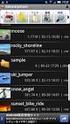 Joruri CMS 1.3.2 基 本 マニュアル (2013.6.28) ディレクトリ 公 開 画 面 として HTML を 表 示 する 際 に HTML ファイルを 格 納 するディレクトリやページを 作 成 します コンセプトに 格 納 されているオブジェクトは 物 理 的 なディレクトリやページを 指 定 することにより Web の 公 開 画 面 として 表 示 することができます ディレクトリメニューでディレクトリやページを
Joruri CMS 1.3.2 基 本 マニュアル (2013.6.28) ディレクトリ 公 開 画 面 として HTML を 表 示 する 際 に HTML ファイルを 格 納 するディレクトリやページを 作 成 します コンセプトに 格 納 されているオブジェクトは 物 理 的 なディレクトリやページを 指 定 することにより Web の 公 開 画 面 として 表 示 することができます ディレクトリメニューでディレクトリやページを
itutor (Windows Vista, 8, 8, 8.1 ) 製 品 紹 介 や 操 作 順 の PC 操 作 システム 運 順 の マニュアル 動 画 教 育 効 果 の い eラーニング 教 材 時 間 をかけず 簡 単 に 作 成 できる 2
 itutor Moodlerooms 2015/09/07 Ver: 1.0.0 アシストマイクロ 株 式 会 社 西 村 純 一 itutor (Windows Vista, 8, 8, 8.1 ) 製 品 紹 介 や 操 作 順 の PC 操 作 システム 運 順 の マニュアル 動 画 教 育 効 果 の い eラーニング 教 材 時 間 をかけず 簡 単 に 作 成 できる 2 エビデンス
itutor Moodlerooms 2015/09/07 Ver: 1.0.0 アシストマイクロ 株 式 会 社 西 村 純 一 itutor (Windows Vista, 8, 8, 8.1 ) 製 品 紹 介 や 操 作 順 の PC 操 作 システム 運 順 の マニュアル 動 画 教 育 効 果 の い eラーニング 教 材 時 間 をかけず 簡 単 に 作 成 できる 2 エビデンス
intra-mart Accel Platform — ViewCreator ユーザ操作ガイド 第6版 2016-04-01
 Copyright 2012 NTT DATA INTRAMART CORPORATION 1 Top 目 次 intra-mart Accel Platform ViewCreator ユーザ 操 作 ガイド 第 6 版 2016-04-01 改 訂 情 報 ViewCreator について 基 本 的 な 設 定 データ 参 照 一 覧 リスト 集 計 クロス 集 計 とグラフ 集 計 データ
Copyright 2012 NTT DATA INTRAMART CORPORATION 1 Top 目 次 intra-mart Accel Platform ViewCreator ユーザ 操 作 ガイド 第 6 版 2016-04-01 改 訂 情 報 ViewCreator について 基 本 的 な 設 定 データ 参 照 一 覧 リスト 集 計 クロス 集 計 とグラフ 集 計 データ
12_02_02 帳票設定5
 帳 票 設 定 について 概 要 エクスプレスで 提 供 している 各 種 契 約 書 の 標 準 Excel テンプレートの 発 行 パターンを 変 更 したい 場 合 または Excel テンプレートをオリジナルに 編 集 され 標 準 Excel テンプレート 以 外 のファイ ルをご 利 用 頂 く 場 合 に 本 メニューより 設 定 登 録 を 行 います 基 本 操 作 [ツール]-[
帳 票 設 定 について 概 要 エクスプレスで 提 供 している 各 種 契 約 書 の 標 準 Excel テンプレートの 発 行 パターンを 変 更 したい 場 合 または Excel テンプレートをオリジナルに 編 集 され 標 準 Excel テンプレート 以 外 のファイ ルをご 利 用 頂 く 場 合 に 本 メニューより 設 定 登 録 を 行 います 基 本 操 作 [ツール]-[
Word2013による文書の作成(1級).indd
 Word 1 Word2013 1 オプション 段 落 の 設 定 (1) 文 字 ずれをしないための 設 定 を 行 う( 別 冊 初 期 設 定 参 照 ) (2)(1)の 設 定 以 外 に 以 下 の 設 定 を 行 う 1 [ホーム]タブ [ 段 落 ]グループの を 2 [ 段 落 ]ダイアログボックスの 中 の[ 体 裁 ] クリックする タブをクリックし [オプション]をクリック する
Word 1 Word2013 1 オプション 段 落 の 設 定 (1) 文 字 ずれをしないための 設 定 を 行 う( 別 冊 初 期 設 定 参 照 ) (2)(1)の 設 定 以 外 に 以 下 の 設 定 を 行 う 1 [ホーム]タブ [ 段 落 ]グループの を 2 [ 段 落 ]ダイアログボックスの 中 の[ 体 裁 ] クリックする タブをクリックし [オプション]をクリック する
 本 マニュアルでは 今 回 のリニューアルにより 従 来 のブログ 管 理 画 面 から 変 更 になった 動 作 および 操 作 についてご 案 内 いたします 全 体 的 な 操 作 説 明 については 別 冊 の 必 読 マニュアルその1~ブログの 基 礎 知 識 ~ 必 読 マニュアルその2~ 初 めての 更 新 ガイド~ 必 読 マニュアルその3~よく 使 う 操 作 ガイド~ をご 覧
本 マニュアルでは 今 回 のリニューアルにより 従 来 のブログ 管 理 画 面 から 変 更 になった 動 作 および 操 作 についてご 案 内 いたします 全 体 的 な 操 作 説 明 については 別 冊 の 必 読 マニュアルその1~ブログの 基 礎 知 識 ~ 必 読 マニュアルその2~ 初 めての 更 新 ガイド~ 必 読 マニュアルその3~よく 使 う 操 作 ガイド~ をご 覧
目 次 第 1 章 は じ め に... 3 第 2 章 基 本 的 な キ ー 操 作... 4 第 3 章 メ ニ ュ ー 画 面... 6 第 4 章 入 荷 業 務... 7 第 5 章 出 荷 業 務... 9 第 6 章 商 品 照 会...11 第 7 章 棚 卸 業 務...12 第
 入 出 荷 棚 卸 収 集 Biz スタートパック 操 作 説 明 書 目 次 第 1 章 は じ め に... 3 第 2 章 基 本 的 な キ ー 操 作... 4 第 3 章 メ ニ ュ ー 画 面... 6 第 4 章 入 荷 業 務... 7 第 5 章 出 荷 業 務... 9 第 6 章 商 品 照 会...11 第 7 章 棚 卸 業 務...12 第 8 章 パ ソ コ ン の
入 出 荷 棚 卸 収 集 Biz スタートパック 操 作 説 明 書 目 次 第 1 章 は じ め に... 3 第 2 章 基 本 的 な キ ー 操 作... 4 第 3 章 メ ニ ュ ー 画 面... 6 第 4 章 入 荷 業 務... 7 第 5 章 出 荷 業 務... 9 第 6 章 商 品 照 会...11 第 7 章 棚 卸 業 務...12 第 8 章 パ ソ コ ン の
Microsoft Word - TCⅡマニュアル_第6章_ doc
 .1 章 -1 .1 様 々な 機 能 を 利 用 し 簡 単 にイメージ 通 りの 加 工 が 行 えます した は 元 を 残 し 新 規 として 保 存 されます また 再 できる 加 工 内 容 の 場 合 は 上 書 き 保 存 することができます.1.1 面 について 配 置 面 ( 第 4 章 ) ペンスコープ 面 ( 第 5 章 ) 一 覧 面 ( 第 12 章 )( 複 数 選 択
.1 章 -1 .1 様 々な 機 能 を 利 用 し 簡 単 にイメージ 通 りの 加 工 が 行 えます した は 元 を 残 し 新 規 として 保 存 されます また 再 できる 加 工 内 容 の 場 合 は 上 書 き 保 存 することができます.1.1 面 について 配 置 面 ( 第 4 章 ) ペンスコープ 面 ( 第 5 章 ) 一 覧 面 ( 第 12 章 )( 複 数 選 択
GRIDY SFA カスタム 項 目 操 作 ガイド 用 本 書 はに 必 要 な 操 作 を 解 説 しております は GRIDY SFA ののことです GRIDY SFA へ 申 し 込 み 最 初 に 登 録 を 行 った 方 がそのままとなります カスタム 項 目 はの 方 のみ 操 作 可
 GRIDY SFA カスタム 項 目 操 作 ガイド 2016 年 1 月 20 日 ナレッジスイート 株 式 会 社 1 GRIDY SFA カスタム 項 目 操 作 ガイド 用 本 書 はに 必 要 な 操 作 を 解 説 しております は GRIDY SFA ののことです GRIDY SFA へ 申 し 込 み 最 初 に 登 録 を 行 った 方 がそのままとなります カスタム 項 目 はの
GRIDY SFA カスタム 項 目 操 作 ガイド 2016 年 1 月 20 日 ナレッジスイート 株 式 会 社 1 GRIDY SFA カスタム 項 目 操 作 ガイド 用 本 書 はに 必 要 な 操 作 を 解 説 しております は GRIDY SFA ののことです GRIDY SFA へ 申 し 込 み 最 初 に 登 録 を 行 った 方 がそのままとなります カスタム 項 目 はの
V-CUBE One
 V-CUBE One Office 365 連 携 マニュアル ブイキューブ 2016/06/03 この 文 書 は V-CUBE One の Office 365 連 携 用 ご 利 用 マニュアルです 更 新 履 歴 更 新 日 内 容 2016/02/09 新 規 作 成 2016/03/11 Office 365 ID を 既 存 の One 利 用 者 と 紐 付 ける 機 能 に 関 する
V-CUBE One Office 365 連 携 マニュアル ブイキューブ 2016/06/03 この 文 書 は V-CUBE One の Office 365 連 携 用 ご 利 用 マニュアルです 更 新 履 歴 更 新 日 内 容 2016/02/09 新 規 作 成 2016/03/11 Office 365 ID を 既 存 の One 利 用 者 と 紐 付 ける 機 能 に 関 する
問題 1 次の文章は 作業環境について述べたものである を解答群 { } より選び その記号で答えよ にあてはまる適切なもの 設問 1. < 図 1>はルーラーの一部である 1に示されるインデントマーカーを移動することにより を設定することができる < 図 1> { ア. 1 行目のインデントイ.
 Microsoft PowerPoint プレゼンテーション技能認定試験 上級 2007 サンプル問題 知識試験 制限時間 30 分 受験会場 受験番号 氏 名 問題 1 次の文章は 作業環境について述べたものである を解答群 { } より選び その記号で答えよ にあてはまる適切なもの 設問 1. < 図 1>はルーラーの一部である 1に示されるインデントマーカーを移動することにより を設定することができる
Microsoft PowerPoint プレゼンテーション技能認定試験 上級 2007 サンプル問題 知識試験 制限時間 30 分 受験会場 受験番号 氏 名 問題 1 次の文章は 作業環境について述べたものである を解答群 { } より選び その記号で答えよ にあてはまる適切なもの 設問 1. < 図 1>はルーラーの一部である 1に示されるインデントマーカーを移動することにより を設定することができる
Design with themes — Part 1: The Basics
 PowerPoint 入門 PowerPoint はプレゼンテーションのための効果的なアプリケーションです 最も効果的に使用するためには 最初にその基礎を理解する必要があります このチュートリアルでは すべてのプレゼンテーションで使用する作業と機能をいくつか紹介します 開始する前に... 1 1. 新しい空白のプレゼンテーションを作成する... 2 2. PowerPoint ユーザーインターフェイスについて...
PowerPoint 入門 PowerPoint はプレゼンテーションのための効果的なアプリケーションです 最も効果的に使用するためには 最初にその基礎を理解する必要があります このチュートリアルでは すべてのプレゼンテーションで使用する作業と機能をいくつか紹介します 開始する前に... 1 1. 新しい空白のプレゼンテーションを作成する... 2 2. PowerPoint ユーザーインターフェイスについて...
Microsoft PowerPoint - Tutorial_2_upd.ppt
 2 Eclipse を使った Bluemix アプリケーション開発 1 ハンズオン手順 ハンズオンの概要 Eclipse から Java アプリをデプロイする 公開されているプロジェクトをインポートする インポートしたプロジェクトをBluemixにデプロイする ここでは PostgreSQL サービスを提供する ElephantSQL というサービスを使用します デプロイしたアプリケーションを確認する
2 Eclipse を使った Bluemix アプリケーション開発 1 ハンズオン手順 ハンズオンの概要 Eclipse から Java アプリをデプロイする 公開されているプロジェクトをインポートする インポートしたプロジェクトをBluemixにデプロイする ここでは PostgreSQL サービスを提供する ElephantSQL というサービスを使用します デプロイしたアプリケーションを確認する
Symantec AntiVirus の設定
 CHAPTER 29 Symantec AntiVirus エージェントを MARS でレポートデバイスとしてイネーブルにするためには Symantec System Center コンソールをレポートデバイスとして指定する必要があります Symantec System Center コンソールはモニタ対象の AV エージェントからアラートを受信し このアラートを SNMP 通知として MARS に転送します
CHAPTER 29 Symantec AntiVirus エージェントを MARS でレポートデバイスとしてイネーブルにするためには Symantec System Center コンソールをレポートデバイスとして指定する必要があります Symantec System Center コンソールはモニタ対象の AV エージェントからアラートを受信し このアラートを SNMP 通知として MARS に転送します
Rhino Importer for ARCHICAD ユーザーガイド
 Rhino Importer for ARCHICAD ユーザーガイド ARCHICAD 18 用バージョン 18.0.0.7509.18 および ARCHICAD 19 用バージョン 19.0.0.4517.8 ユーザーガイドの更新日 :2015 年 9 月 28 日 本ツールの無償提供は GRAPHISOFT のみがおこないます 他のいずれのチャンネルからも本ツールを提供することは禁止されています
Rhino Importer for ARCHICAD ユーザーガイド ARCHICAD 18 用バージョン 18.0.0.7509.18 および ARCHICAD 19 用バージョン 19.0.0.4517.8 ユーザーガイドの更新日 :2015 年 9 月 28 日 本ツールの無償提供は GRAPHISOFT のみがおこないます 他のいずれのチャンネルからも本ツールを提供することは禁止されています
PowerPoint プレゼンテーション
 1 山 都 町 移 住 定 住 サイト マイホームページ 操 作 説 明 書 平 成 26 年 3 月 10 日 2 会 員 登 録 からホームページ 公 開 まで 会 員 仮 登 録 本 登 録 申 請 ログイン センター 承 認 ホームページ 公 開 センター 承 認 公 開 申 請 ホームページ 作 成 ホームページ 作 成 の4つのステップ 1 ホームページの 設 定 (p4) 2 レイアウト
1 山 都 町 移 住 定 住 サイト マイホームページ 操 作 説 明 書 平 成 26 年 3 月 10 日 2 会 員 登 録 からホームページ 公 開 まで 会 員 仮 登 録 本 登 録 申 請 ログイン センター 承 認 ホームページ 公 開 センター 承 認 公 開 申 請 ホームページ 作 成 ホームページ 作 成 の4つのステップ 1 ホームページの 設 定 (p4) 2 レイアウト
給料らくだ7.5・かるがるできる給料5.5 追加マニュアル
 追 加 マニュアル 給 料 らくだ 7.5 (Rev.5.10) かるがるできる 給 料 5.5 (Rev.5.10) MNL151201N-K マイナンバーモードについて 本 製 品 は マイナンバー 事 務 のうち 保 管 利 用 廃 棄 安 全 管 理 措 置 について 支 援 する 機 能 を 搭 載 しています マイナンバー 事 務 に 関 する 支 援 機 能 を 利 用 できる 状 態
追 加 マニュアル 給 料 らくだ 7.5 (Rev.5.10) かるがるできる 給 料 5.5 (Rev.5.10) MNL151201N-K マイナンバーモードについて 本 製 品 は マイナンバー 事 務 のうち 保 管 利 用 廃 棄 安 全 管 理 措 置 について 支 援 する 機 能 を 搭 載 しています マイナンバー 事 務 に 関 する 支 援 機 能 を 利 用 できる 状 態
スライド 1
 ラベル 屋 さんHOME かんたんマニュアル はじめてコース 目 次 STEP 1: 画 面 の 確 認 をしよう STEP 2: 用 紙 を 選 択 しよう STEP 3: 文 字 を 入 力 しよう STEP 4: 文 字 の 大 きさを 変 えるには STEP 5: イメージを 貼 り 付 けよう STEP 6: コピー 保 存 をしよう STEP 7: 印 刷 をしよう STEP 8: テンプレートを
ラベル 屋 さんHOME かんたんマニュアル はじめてコース 目 次 STEP 1: 画 面 の 確 認 をしよう STEP 2: 用 紙 を 選 択 しよう STEP 3: 文 字 を 入 力 しよう STEP 4: 文 字 の 大 きさを 変 えるには STEP 5: イメージを 貼 り 付 けよう STEP 6: コピー 保 存 をしよう STEP 7: 印 刷 をしよう STEP 8: テンプレートを
迷惑メールフィルタリングコントロールパネル利用者マニュアル
 迷 惑 メールフィルタリングサービス コントロールパネル 利 用 者 マニュアル( 一 般 ユーザ 向 け) 第 1.6 版 目 次 1. 本 マニュアルについて... 1 2. はじめに... 1 3. 使 用 方 法... 2 3.1. ご 使 用 の 前 に... 2 3.2. ログイン / ログアウト 操 作... 2 3.2.1. ログイン 操 作... 2 3.2.2. ログアウト 操
迷 惑 メールフィルタリングサービス コントロールパネル 利 用 者 マニュアル( 一 般 ユーザ 向 け) 第 1.6 版 目 次 1. 本 マニュアルについて... 1 2. はじめに... 1 3. 使 用 方 法... 2 3.1. ご 使 用 の 前 に... 2 3.2. ログイン / ログアウト 操 作... 2 3.2.1. ログイン 操 作... 2 3.2.2. ログアウト 操
Microsoft Word - editage_trackchange_word2007.doc
 変更履歴とコメントを確認する 適用対象 適用対象 : Microsoft Office Word 2007 変更履歴とコメントが含まれた文書が不注意により配布されないように Word では 変更履歴とコメントを既定で表示します [ 最終版 ( 変更箇所 / コメントの表示 )] は ( 変更の表示方法の切り替え ) の既定のオプションです Microsoft Office Word では すべての挿入
変更履歴とコメントを確認する 適用対象 適用対象 : Microsoft Office Word 2007 変更履歴とコメントが含まれた文書が不注意により配布されないように Word では 変更履歴とコメントを既定で表示します [ 最終版 ( 変更箇所 / コメントの表示 )] は ( 変更の表示方法の切り替え ) の既定のオプションです Microsoft Office Word では すべての挿入
Word 003 スキルブック 06 - オブジェクトの 利 用 0.Word で 作 る 表 : 行 幅 を 最 小 値 より 小 さく 設 定 する 3 表 の 左 右 のサイズを 適 宜 調 整 します Word で 表 を 作 成 するとき, 列 幅, 行 幅 ともに 基 本 的 に 自 由
 Word 003 スキルブック 06 - オブジェクトの 利 用 Word 003 スキルブック 06 - オブジェクトの 利 用 ツールバーに 表 ( 罫 線 )の 作 成 機 能 を 追 加 する( 罫 線 ツールバーを 追 加 する) ツールバー 上 の,アイコンのない 空 白 箇 所 を 右 してメニューを 開 きます 0. 準 備 :ツールバーのカスタマイズ メニュー 内 の 罫 線 の
Word 003 スキルブック 06 - オブジェクトの 利 用 Word 003 スキルブック 06 - オブジェクトの 利 用 ツールバーに 表 ( 罫 線 )の 作 成 機 能 を 追 加 する( 罫 線 ツールバーを 追 加 する) ツールバー 上 の,アイコンのない 空 白 箇 所 を 右 してメニューを 開 きます 0. 準 備 :ツールバーのカスタマイズ メニュー 内 の 罫 線 の
MovableType 更新作業マニュアル
 ソフィアンの 広 場 ブログサイト 作 成 更 新 マニュアル 2011 年 10 月 20 日 上 智 大 学 ソフィア 会 COPYRIGHT 2011 Sophia Alumni Association. ALL RIGHTS RESERVED. 1/12 目 次 1 概 要 3 2 機 能 説 明 4 2.1 新 規 ブログ 記 事 の 作 成 4 2.1.1 新 規 作 成 - ブログ 記
ソフィアンの 広 場 ブログサイト 作 成 更 新 マニュアル 2011 年 10 月 20 日 上 智 大 学 ソフィア 会 COPYRIGHT 2011 Sophia Alumni Association. ALL RIGHTS RESERVED. 1/12 目 次 1 概 要 3 2 機 能 説 明 4 2.1 新 規 ブログ 記 事 の 作 成 4 2.1.1 新 規 作 成 - ブログ 記
Microsoft Word - PubMed検索マニュアル10_改訂2012.01.20_.doc
 00/06/06 改 訂 0/0/0 My NCBI - 検 索 式 の 登 録 メールアラート 機 能 フィルター 機 能 を 使 う pubmed 検 索 マニュアル Ⅹ. My NCBI 登 録 と Sign In My NCBI とは 登 録 して 検 索 式 の 保 存 やアラート 機 能 フィルター 機 能 を 利 用 するサービスです < 登 録 > PubMed 画 面 右 上 の
00/06/06 改 訂 0/0/0 My NCBI - 検 索 式 の 登 録 メールアラート 機 能 フィルター 機 能 を 使 う pubmed 検 索 マニュアル Ⅹ. My NCBI 登 録 と Sign In My NCBI とは 登 録 して 検 索 式 の 保 存 やアラート 機 能 フィルター 機 能 を 利 用 するサービスです < 登 録 > PubMed 画 面 右 上 の
「美家CAD《操作マニュアル:CAD機能編
 MajorCAD Version.2 操 作 マニュアル: 見 積 フォームカスタマイズ 編 目 次 1. 見 積 フォームの 保 存 場 所 と 種 類 1-1. 見 積 フォームの 保 存 場 所 2 1-2. 標 準 添 付 フォームの 種 類 3 1-3. 標 準 添 付 フォームの 構 成 4 2. 見 積 フォームのカスタマイズ 2-1. 注 意 事 項 と 前 準 備 8 2-2.セルに
MajorCAD Version.2 操 作 マニュアル: 見 積 フォームカスタマイズ 編 目 次 1. 見 積 フォームの 保 存 場 所 と 種 類 1-1. 見 積 フォームの 保 存 場 所 2 1-2. 標 準 添 付 フォームの 種 類 3 1-3. 標 準 添 付 フォームの 構 成 4 2. 見 積 フォームのカスタマイズ 2-1. 注 意 事 項 と 前 準 備 8 2-2.セルに
『PCAセキュリティバックアップサービス』
 Xythos Client4.2 からの 変 更 点 および Xythos Drive4.5 の 制 限 事 項 HOS090604 本 文 書 は プログラムのアップデート 方 法 サーバーソフトウェアバージョンアップに 伴 う 変 更 点 クライ アントプログラム Xythos Client4.2 からの 変 更 点 新 しいクライアントプログラム Xythos Drive4.5 の 制 限 事
Xythos Client4.2 からの 変 更 点 および Xythos Drive4.5 の 制 限 事 項 HOS090604 本 文 書 は プログラムのアップデート 方 法 サーバーソフトウェアバージョンアップに 伴 う 変 更 点 クライ アントプログラム Xythos Client4.2 からの 変 更 点 新 しいクライアントプログラム Xythos Drive4.5 の 制 限 事
問 題 1 次 の 文 章 は 作 業 環 境 について 述 べたものである にあてはまる 適 切 なも のを 解 答 群 { }より 選 び その 記 号 で 答 えよ 設 問 1. < 図 1>はアプリケーションウィンドウの 一 部 である < 図 1>の1の 部 分 を < 図 1> という
 Microsoft PowerPoint プレゼンテーション 技 能 認 定 試 験 初 級 2007 サンプル 問 題 知 識 試 験 制 限 時 間 30 分 受 験 会 場 受 験 番 号 氏 名 問 題 1 次 の 文 章 は 作 業 環 境 について 述 べたものである にあてはまる 適 切 なも のを 解 答 群 { }より 選 び その 記 号 で 答 えよ 設 問 1. < 図 1>はアプリケーションウィンドウの
Microsoft PowerPoint プレゼンテーション 技 能 認 定 試 験 初 級 2007 サンプル 問 題 知 識 試 験 制 限 時 間 30 分 受 験 会 場 受 験 番 号 氏 名 問 題 1 次 の 文 章 は 作 業 環 境 について 述 べたものである にあてはまる 適 切 なも のを 解 答 群 { }より 選 び その 記 号 で 答 えよ 設 問 1. < 図 1>はアプリケーションウィンドウの
160 アプリケーションとデータ 管 理 8.1 Microsoft Office Mobile Office Mobileでは 以 下 の4つのアプリケーションを 使 用 して Microsoft 文 書 を 作 成 編 集 閲 覧 することができます Word Mobile は Microsof
 第 8 章 アプリケーションとデータ 管 理 8.1 Microsoft Office Mobile 8.2 Adobe Reader LEを 使 う 8.3 ファイルをコピー/ 管 理 する 8.4 ZIP を 使 う 160 アプリケーションとデータ 管 理 8.1 Microsoft Office Mobile Office Mobileでは 以 下 の4つのアプリケーションを 使 用 して
第 8 章 アプリケーションとデータ 管 理 8.1 Microsoft Office Mobile 8.2 Adobe Reader LEを 使 う 8.3 ファイルをコピー/ 管 理 する 8.4 ZIP を 使 う 160 アプリケーションとデータ 管 理 8.1 Microsoft Office Mobile Office Mobileでは 以 下 の4つのアプリケーションを 使 用 して
Microsoft Word - 操作マニュアル(石油コンビナート_オフラインソフト編)_v0.2.doc
 総 務 省 消 防 庁 統 計 調 査 系 システム 操 作 マニュアル 石 油 コンビナート 等 実 態 調 査 業 務 (オフライン オフラインソフト 編 ) 第 0.2 版 平 成 25 年 3 月 総 務 省 消 防 庁 改 訂 履 歴 版 改 訂 日 改 訂 内 容 第 0.1 版 平 成 24 年 1 月 24 日 新 規 作 成 第 0.2 版 平 成 24 年 3 月 2 日 第 4
総 務 省 消 防 庁 統 計 調 査 系 システム 操 作 マニュアル 石 油 コンビナート 等 実 態 調 査 業 務 (オフライン オフラインソフト 編 ) 第 0.2 版 平 成 25 年 3 月 総 務 省 消 防 庁 改 訂 履 歴 版 改 訂 日 改 訂 内 容 第 0.1 版 平 成 24 年 1 月 24 日 新 規 作 成 第 0.2 版 平 成 24 年 3 月 2 日 第 4
Excel 2010 の 使 用 を 開 始 する 長 い 間 Microsoft Excel 2003 を 使 用 していたユーザーが Excel 2010 に 移 行 する と Excel 2003 のコマンドやツール バー ボタンがどこにあるのかわからなくなることがよ くあります そのため ト
 このガイドの 内 容 Microsoft Excel 2010 の 外 観 は Excel 2003 と 大 きく 異 なるため Excel 2003 のユーザーが 少 しでも 早 く 慣 れることができるようにこのガイドが 作 られました このガイドを 読 むと 新 しいインターフェイスの 主 な 要 素 について 学 んだり Excel 2010 の 無 償 のトレーニングを 見 つけたり *
このガイドの 内 容 Microsoft Excel 2010 の 外 観 は Excel 2003 と 大 きく 異 なるため Excel 2003 のユーザーが 少 しでも 早 く 慣 れることができるようにこのガイドが 作 られました このガイドを 読 むと 新 しいインターフェイスの 主 な 要 素 について 学 んだり Excel 2010 の 無 償 のトレーニングを 見 つけたり *
Windows 7ファイル送信方法 SMB編
 プッシュスキャン ~ Windows 7 編 ~ プッシュスキャン ~SMB 送 信 設 定 の 概 略 ~...2 作 業 1 PC 側 送 信 先 共 有 フォルダーの 設 定...3 1-1 ユーザーアカウントの 作 成 4 1-2 共 有 フォルダーの 作 成 8 作 業 2 imagerunner 側 の 送 信 設 定... 13 設 定 方 法 1 リモート UI から 宛 先 の 登
プッシュスキャン ~ Windows 7 編 ~ プッシュスキャン ~SMB 送 信 設 定 の 概 略 ~...2 作 業 1 PC 側 送 信 先 共 有 フォルダーの 設 定...3 1-1 ユーザーアカウントの 作 成 4 1-2 共 有 フォルダーの 作 成 8 作 業 2 imagerunner 側 の 送 信 設 定... 13 設 定 方 法 1 リモート UI から 宛 先 の 登
■デザイン
 Joruri CMS 1.3.2 基 本 マニュアル (2013.6.28) デザイン デザインでは 各 ページ 内 に 構 成 されるパーツである ピース と それをページ 内 に 配 置 し 構 成 する レイアウト を 作 成 できます また スタイルシート でピース レイ アウトの HTML を 制 御 し 装 飾 する CSS を 設 定 できます ピース デザイン>ピース ピース をクリックすると
Joruri CMS 1.3.2 基 本 マニュアル (2013.6.28) デザイン デザインでは 各 ページ 内 に 構 成 されるパーツである ピース と それをページ 内 に 配 置 し 構 成 する レイアウト を 作 成 できます また スタイルシート でピース レイ アウトの HTML を 制 御 し 装 飾 する CSS を 設 定 できます ピース デザイン>ピース ピース をクリックすると
管理者ガイド
 用 紙 とお 気 に 入 り バージョン 5.1 管 理 者 ガイド 2016 年 7 月 www.lexmark.com 内 容 2 内 容 変 更 履 歴... 3 概 要... 4 アプリケーションの 設 定... 5 内 蔵 Web サーバーにアクセスする... 5 ブックマークの 設 定... 5 アプリケーションアイコンをカスタマイズする... 5 設 定 ファイルをインポートまたはエクスポートする...
用 紙 とお 気 に 入 り バージョン 5.1 管 理 者 ガイド 2016 年 7 月 www.lexmark.com 内 容 2 内 容 変 更 履 歴... 3 概 要... 4 アプリケーションの 設 定... 5 内 蔵 Web サーバーにアクセスする... 5 ブックマークの 設 定... 5 アプリケーションアイコンをカスタマイズする... 5 設 定 ファイルをインポートまたはエクスポートする...
Ⅰ. 各 種 文 書 作 成 メニュー 項 目 説 明 各 種 文 書 作 成 メニューでは 共 通 で 使 える 便 利 な 機 能 がございます テンプレート 機 能 引 用 文 を 貼 り 付 けることができます 複 写 (コピー) 機 能 作 成 した 帳 票 をコピー 編 集 することがで
 各 種 文 書 作 成 メニュー 居 宅 支 援 事 業 者 版 特 定 施 設 事 業 者 版 居 宅 支 援 事 業 者 版 の 各 種 文 書 の 作 成 方 法 を 中 心 にご 案 内 します 特 定 施 設 事 業 者 版 をお 使 いの 場 合 は 居 宅 を 施 設 に 読 み 替 えてご 覧 ください 目 次 各 種 文 書 作 成 メニュー Ⅰ. 各 種 文 書 作 成 メニュー
各 種 文 書 作 成 メニュー 居 宅 支 援 事 業 者 版 特 定 施 設 事 業 者 版 居 宅 支 援 事 業 者 版 の 各 種 文 書 の 作 成 方 法 を 中 心 にご 案 内 します 特 定 施 設 事 業 者 版 をお 使 いの 場 合 は 居 宅 を 施 設 に 読 み 替 えてご 覧 ください 目 次 各 種 文 書 作 成 メニュー Ⅰ. 各 種 文 書 作 成 メニュー
<4D6963726F736F667420576F7264202D2090BF8B818AC7979D8B40945C91808DEC837D836A83858341838B2E646F63>
 電 子 申 請 支 援 システム 建 設 業 統 合 版 請 求 管 理 機 能 操 作 マニュアル ワイズ 公 共 データシステム 株 式 会 社 記 載 内 容 は 開 発 途 中 のものも 含 まれており 一 部 動 作 画 面 が 異 なることがあります < 目 次 > 1. 請 求 管 理 機 能 について... 1 システムの 特 徴... 1 導 入 方 法... 4 2. 請 求 管
電 子 申 請 支 援 システム 建 設 業 統 合 版 請 求 管 理 機 能 操 作 マニュアル ワイズ 公 共 データシステム 株 式 会 社 記 載 内 容 は 開 発 途 中 のものも 含 まれており 一 部 動 作 画 面 が 異 なることがあります < 目 次 > 1. 請 求 管 理 機 能 について... 1 システムの 特 徴... 1 導 入 方 法... 4 2. 請 求 管
